Page 1
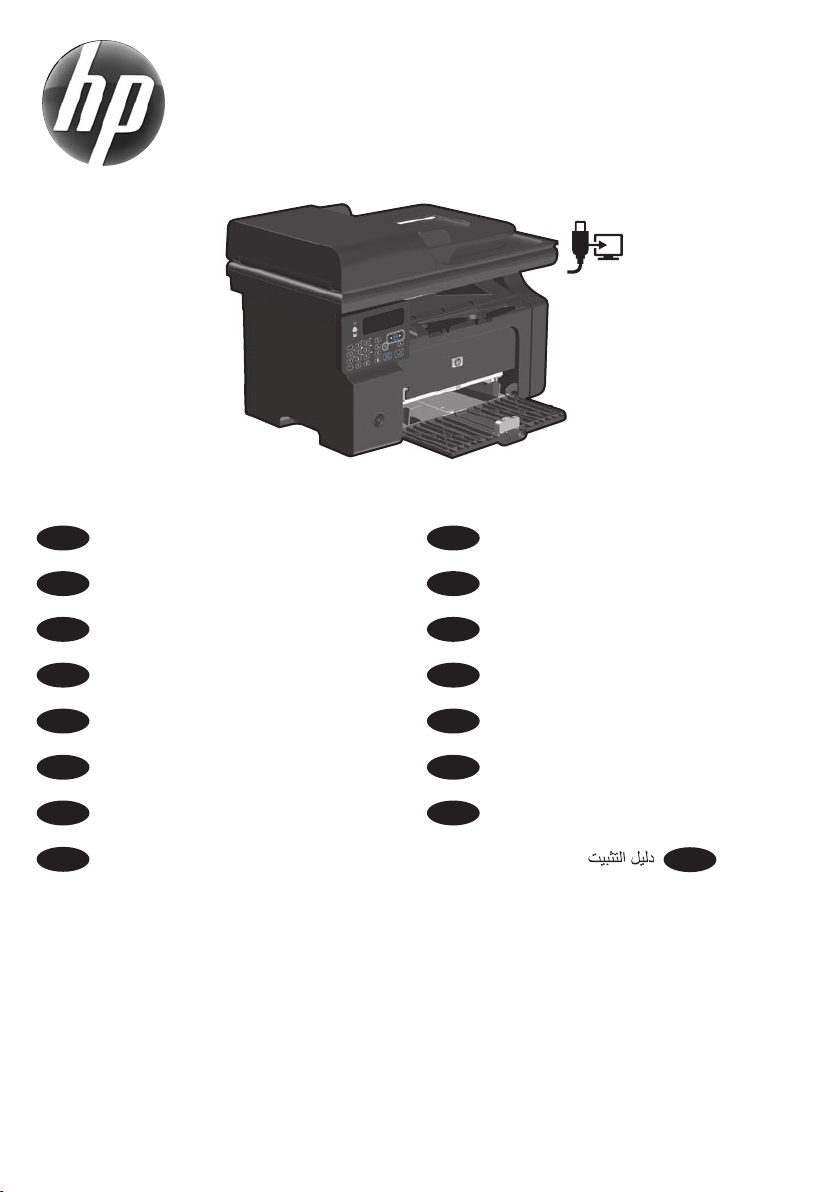
LASERJET PROFESSIONAL M1210
MFP SERIES
EN
Installation Guide
HR
Vodič kroz instalaciju
EL
Οδηγός εγκατάστασης
KK
Орнату нсаулыы
RO
Ghid de instalare
SR
Uputstvo za instalaciju
SL
Priročnik za namestitev
UK
Посібник зі встановлення
BG
Ръководство за инсталиране
CS
Průvodce instalací
HU
Telepítési útmutató
PL
Podręcznik instalacji
RU
Руководство по установке
SK
Inštalačná príručka
TR
Yükleme Kılavuzu
AR
www.hp.com/support/ljm1210series
Page 2
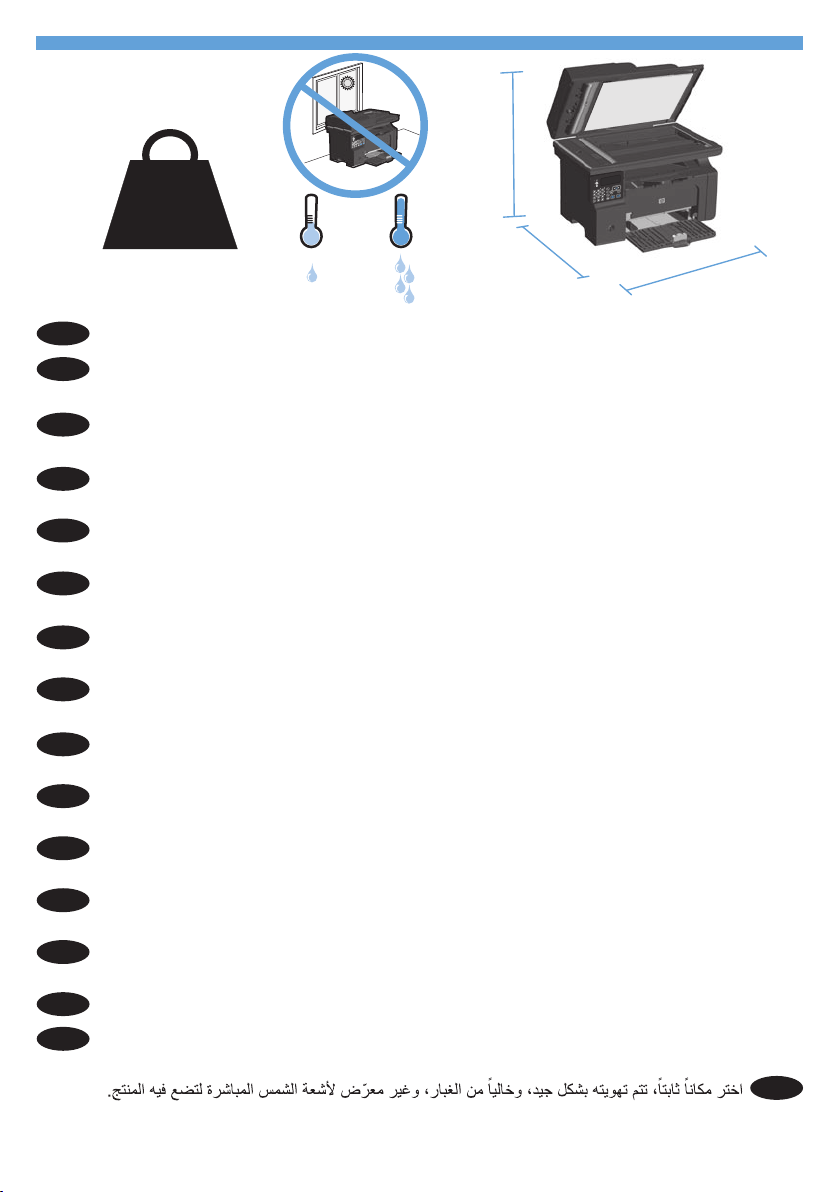
10% - 80%
10 - 32.5°C
(50 - 91°F)
495 mm
(19.5 inches)
419 mm
(16.5 inches)
434 mm
(17.1 inches)
8.9 kg
19.6 lb
1
1
EN
BG
HR
CS
EL
HU
KK
PL
RO
RU
SR
SK
SL
TR
UK
Select a sturdy, well-ventilated, dust-free area, away from direct sunlight to position the product.
Изберете стабилно, добре проветрявано и незапрашено място, настрани от пряка
слънчева светлина, където да поставите принтера.
Proizvod postavite na čvrstu površinu do koje ne dopire izravno sunčevo svjetlo u dobro
prozračenom prostoru bez prašine.
Pro umístění produktu vyberte stabilní, dobře větraný a bezprašný prostor mimo dosah
přímého slunečního světla.
Τοποθετήστε το προϊόν σε ένα σταθερό σημείο, σε καλά αεριζόμενο χώρο χωρίς σκόνη και
μακριά από το άμεσο ηλιακό φως.
A készüléket szilárd, jól szellőző, pormentes helyen állítsa fel, és ne tegye ki közvetlen
napfény hatásának.
німді орналастыру шін берік, жасы желдетілетін, шасыз, кн сулесі тікелей тспейтін жерді
тадаыз.
Do umieszczenia produktu wybierz solidne, dobrze wentylowane i pozbawione kurzu miejsce,
gdzie urządzenie nie będzie wystawione na bezpośrednie działanie promieni słonecznych.
Pentru a amplasa produsul, alegeţi un loc stabil, bine ventilat şi fără praf, departe de
lumina directă a soarelui.
Выберите для установки устройства хорошо проветриваемое непыльное помещение и не
допускайте попадания прямых солнечных лучей на устройство.
Uređaj postavite na stabilnu podlogu u prostoriji sa dobrom ventilacijom i bez prašine,
udaljen od direktne sunčeve svetlosti.
Produkt umiestnite na stabilnom, dobre vetranom a bezprašnom mieste, na ktoré
nedopadá priame slnečné svetlo.
Za postavitev izdelka izberite trden, dobro prezračevan in čist prostor, ki ni izpostavljen
neposredni sončni svetlobi.
Ürünü yerleştirmek için, sağlam, iyi havalanan, tozsuz, güneş görmeyen bir yer seçin.
Для розміщення приладу оберіть надійне та чисте місце, яке добре провітрюється та
захищене від прямих сонячних променів.
AR
Page 3
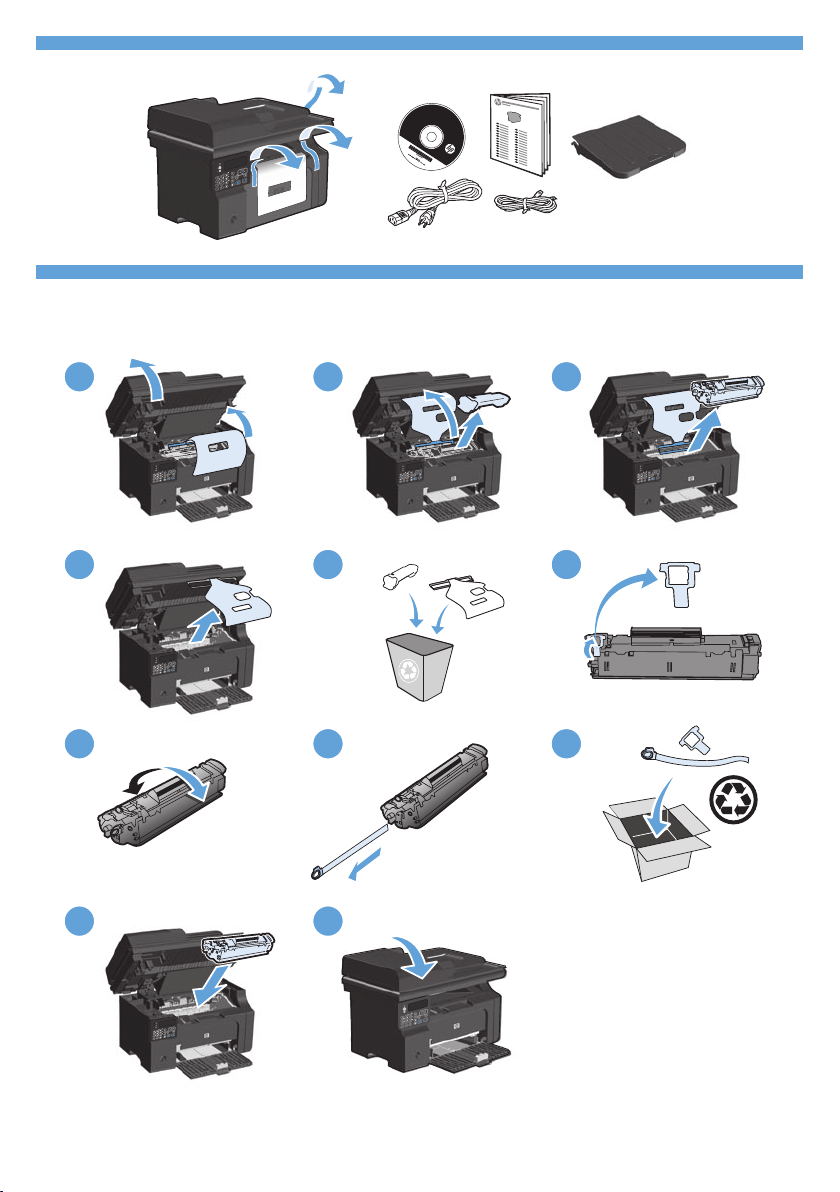
H
P L
a
se
rJet
2
4
6
7
8 9
1 3
5
10
11
2
3
2
Page 4

21
2 3
1
4
3
2
1
3
4
5
6
Connect the power cord between the product and a grounded AC outlet, and then turn on
EN
the product. Make sure your power source is adequate for the product voltage rating. The
voltage rating is on the product label. The product uses either 110-127 Vac or 220-240 Vac
and 50/60 Hz. Caution: To prevent damage to the product, use only the power cord that
is provided with the product.
Свържете захранващия кабел между продукта и заземения контакт и след това включете
BG
продукта. Проверете дали захранващият ви източник е подходящ за номиналното напрежение
на принтера. Номиналното напрежение е указано върху табелката на принтера. Устройството
използва или 110-127 Vac, или 220-240 Vac и 50/60 Hz. ВНИМАНИЕ: За да предотвратите
повреда на принтера, използвайте само захранващия кабел, доставян заедно с принтера.
Pomoću kabela za napajanje priključite uređaj u električnu utičnicu s izvodom za
HR
uzemljenje, a zatim uključite uređaj. Provjerite odgovara li izvor napajanja ulaznom
naponu naznačenom na uređaju. Ulazni napon naznačen je na naljepnici na uređaju.
Proizvod koristi 110‑127 V AC ili 220‑240 V AC i 50/60 Hz. Oprez: Kako ne biste
oštetili uređaj, koristite samo kabel za napajanje koji je isporučen uz uređaj.
Page 5
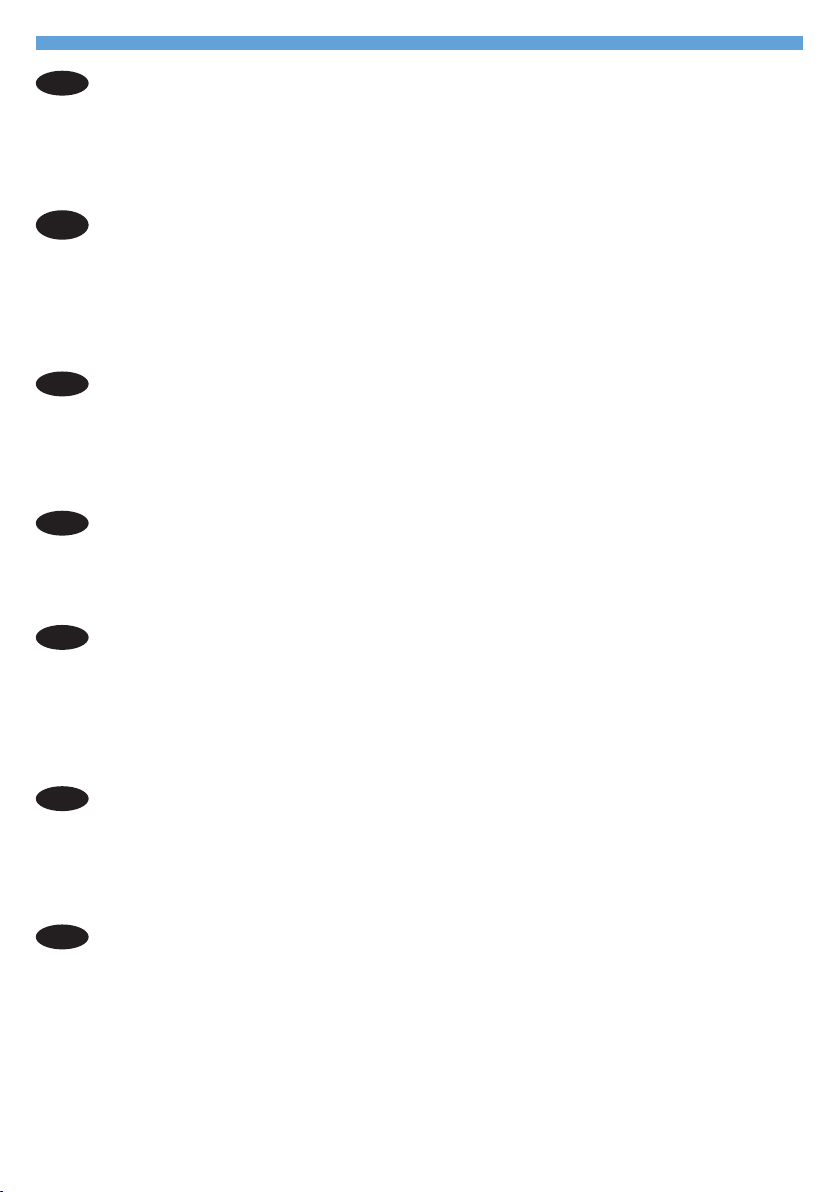
Zapojte napájecí kabel mezi zařízení a uzemněnou zásuvku střídavého proudu a zařízení
CS
zapněte. Zkontrolujte, zda je zdroj napájení dostačující pro jmenovité napětí produktu.
Jmenovité napětí naleznete na štítku produktu. Tento produkt využívá buď 110–127 V,
nebo 220–240 V při 50/60 Hz. Varování: Abyste zabránili poškození produktu,
používejte pouze napájecí kabel dodaný s produktem.
Συνδέστε το προϊόν με μια γειωμένη πρίζα εναλλασσόμενου ρεύματος (AC) χρησιμοποιώντας
EL
το καλώδιο τροφοδοσίας και ενεργοποιήστε το προϊόν. Βεβαιωθείτε ότι η πηγή τροφοδοσίας
είναι επαρκής για την ονομαστική τιμή τάσης του προϊόντος. Η ονομαστική τιμή τάσης
βρίσκεται στην ετικέτα του προϊόντος. Το προϊόν χρησιμοποιεί 110 έως 127 Vac ή 220 έως
240 Vac και 50/60 Hz. Προσοχή: Για να αποτρέψετε την πρόκληση ζημιάς στο προϊόν,
να χρησιμοποιείτε αποκλειστικά το καλώδιο τροφοδοσίας που παρέχεται με το προϊόν.
Csatlakoztassa a készüléket egy földelt hálózati csatlakozóhoz, és kapcsolja be.
HU
Ellenőrizze, hogy a készülék tápellátása megfelel‑e a készülék feszültségbesorolásának.
A feszültségbesorolás a készülék termékcímkéjén található. A készülék fogyasztása
110‑127 VAC vagy 220‑240 VAC és 50/60 Hz. Vigyázat: A termék károsodásának
elkerülése érdekében csak a készülékhez mellékelt tápkábelt használja.
німді уат сымы арылы жерге осылан айнымалы ток кзіне жалап, німді осыыз. уат кзі
KK
німні номиналды кернеуіне сйкес келетінін тексерііз. Номиналды кернеу німні жапсырмасында
крсетілген. нім 110‑127 немесе 220‑240 Вольт айнымалы ток жне 50/60 Гц уат ттынады.
Ескерту: нім заымданбау шін, тек німмен бірге берілген уат сымын пайдаланыыз.
Połącz uziemione gniazdko z prądem zmiennym z produktem za pomocą przewodu
PL
zasilającego, a następnie włącz produkt. Upewnij się, że źródło zasilania spełnia
wymagania specyfikacji urządzenia. Specyfikacje dotyczące napięcia znajdują się na
etykiecie produktu. Urządzenie można podłączyć do zasilania napięciem przemiennym
110‑127 V lub 220‑240 V, 50/60 Hz. Uwaga: Aby uniknąć uszkodzenia urządzenia,
należy stosować przewód zasilający dołączony do urządzenia.
Conectaţi cablul de alimentare între produs şi priza de c.a. cu împământare, apoi porniţi
RO
produsul. Asiguraţi‑vă că sursa de alimentare este adecvată pentru tensiunea nominală a
produsului. Tensiunea nominală este indicată pe eticheta produsului. Produsul utilizează
110‑127 V c.a. sau 220‑240 V c.a. şi 50/60 Hz. Atenţie: Pentru a preveni deteriorarea
produsului, utilizaţi numai cablul de alimentare furnizat împreună cu produsul.
Подключите кабель питания к устройству и заземленной розетке переменного тока, а затем
RU
включите устройство. Убедитесь в том, что параметры вашей электросети соответствуют
спецификациям устройства. Наклейка, расположенная на устройстве, содержит данные о
напряжении. Устройство работает при напряжении 110-127 В или 220-240 В переменного
тока и при частоте 50/60 Гц. Внимание! Для предотвращения повреждения устройства
используйте только кабель, который поставляется вместе с устройством.
4
Page 6
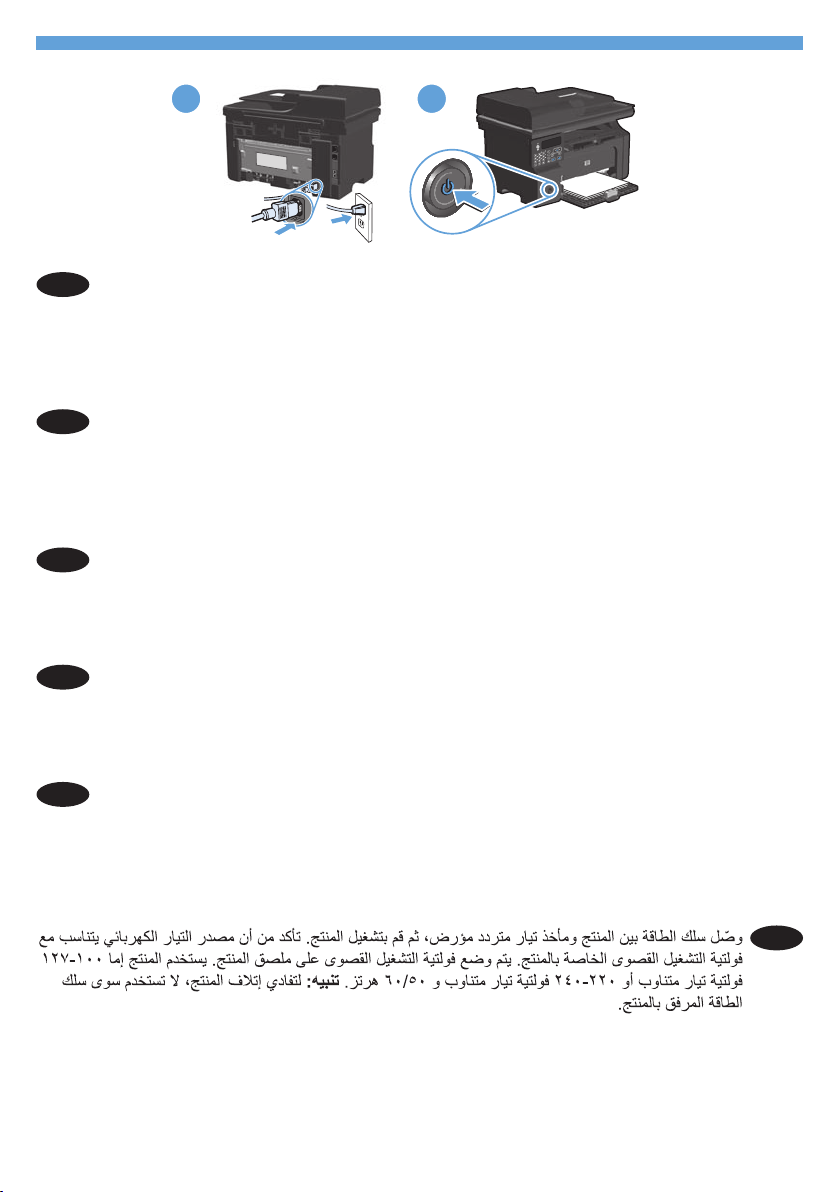
21
5
Kabl za napajanje priključite u uređaj i u utičnicu sa uzemljenjem, a zatim uključite uređaj.
SR
Uverite se da je izvor napajanja prikladan za napon proizvoda. Napon je naveden na
nalepnici proizvoda. Uređaj koristi napajanje 110‑127 Vac ili 220‑240 Vac frekvencije
50/60 Hz. Oprez: Da biste sprečili oštećenje proizvoda, koristite samo kabl za napajanje
koji ste dobili sa proizvodom.
Napájací kábel zapojte medzi produkt a uzemnenú sieťovú zásuvku a produkt zapnite.
SK
Uistite sa, či je zdroj napájania postačujúci pre menovité napätie produktu. Menovité
napätie sa nachádza na štítku produktu. Produkt používa 110‑127 Vac alebo 220‑240 Vac
a 50/60 Hz. Výstraha:
k poškodeniu produktu.
Z napajalnim kablom povežite izdelek ter ozemljeno vtičnico in vklopite izdelek. Preverite,
SL
ali vir napajanja ustreza nazivni napetosti izdelka. Nazivna napetost je navedena na
nalepki izdelka. Izdelek uporablja 110–127 Vac ali 220–240 Vac in 50/60 Hz. Opozorilo:
Da se izognete poškodbam izdelka, uporabljajte samo priloženi napajalni kabel.
Güç kablosunu ürüne ve toprak hatlı AC prize takın, sonra da ürünü açın. Güç kaynağınızın
TR
ürün voltaj değerine uygun olduğundan emin olun. Voltaj değeri, ürün etiketinde yazılıdır.
Ürün 110‑127 Vac veya 220‑240 Vac ve 50/60 Hz. kullanır. Dikkat: Ürünün hasar
görmesini önlemek için, ürünle birlikte verilen güç kablosunu kullanın.
За допомогою шнура живлення під'єднайте пристрій до заземленої розетки змінного
UK
струму, після чого увімкніть пристрій. Переконайтеся, що джерело живлення відповідає
вимогам виробу до напруги. Значення напруги вказано на наклейці на виробі. Виріб
використовує напругу 110-127 В або 220-240 В змінного струму і 50/60 Гц. Увага!
Щоб не пошкодити пристрій, слід використовувати лише кабель живлення з комплекту.
Používajte len napájací kábel dodaný s produktom, aby nedošlo
AR
Page 7
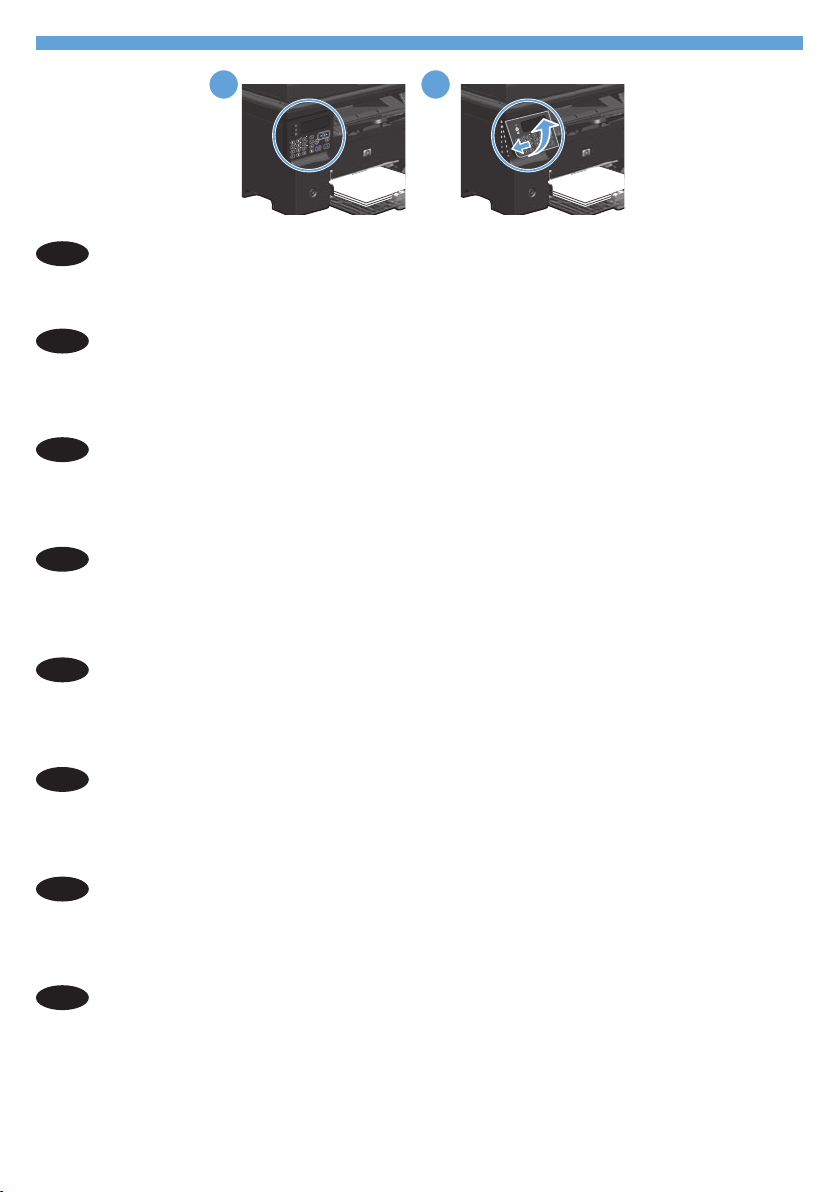
21
7
EN
BG
HR
CS
EL
On the control panel, use the arrow buttons to select your language and location, and
1.
then press OK.
2.
Optional: To adjust the viewing angle, slide the control panel to the left and tilt it up.
1.
На контролния панел използвайте бутоните със стрелки, за да изберете вашия език
и местоположение, и след това натиснете OK.
2.
По избор: За да нагласите зрителния ъгъл, плъзнете контролния панел наляво
и го наклонете нагоре.
1.
Za odabir jezika i lokacije upotrijebite tipke sa strelicama smještene na upravljačkoj
ploči, a zatim pritisnite OK.
2.
Neobavezno: Za podešavanje kuta gledanja pomaknite upravljačku ploču ulijevo
i gurnite je prema gore.
1.
Na ovládacím panelu vyberte pomocí tlačítek se šipkami svůj jazyk a umístění a poté
stiskněte tlačítko OK.
2.
Volitelné: Chcete‑li upravit zobrazovací úhel, posuňte ovládací panel doleva a
vychylte jej nahoru.
1.
Στον πίνακα ελέγχου, χρησιμοποιήστε τα κουμπιά βέλους για να επιλέξετε τη γλώσσα
και την τοποθεσία σας και, στη συνέχεια, πατήστε OK.
2.
Προαιρετικό: Για να ρυθμίσετε τη γωνία προβολής, σύρετε τον πίνακα ελέγχου προς
τα αριστερά και δώστε του μια κλίση προς τα επάνω.
HU
KK
PL
1.
A kezelőpanelen a nyíl gombok használatával válassza ki a nyelvet és tartózkodási
helyét, majd nyomja meg az OK gombot.
2.
Opcionális: A betekintési szög beállításához csúsztassa a kezelőpanelt balra,
és döntse felfelé.
1.
Басару татасындаы крсеткі тймелері кмегімен тіл мен орналасан жеріізді тадап,
OK тймесін басыыз.
2.
осымша: кру брышын реттеу шін, басару татасын сола жылжытып, бір жаа
екейтіп ктерііз.
1.
W panelu sterowania wybierz język oraz lokalizację za pomocą strzałek,
a następnie naciśnij przycisk OK.
2.
Opcjonalnie: Aby dostosować kąt widzenia, przesuń panel sterowania w lewo,
a następnie przechyl go w górę.
6
Page 8
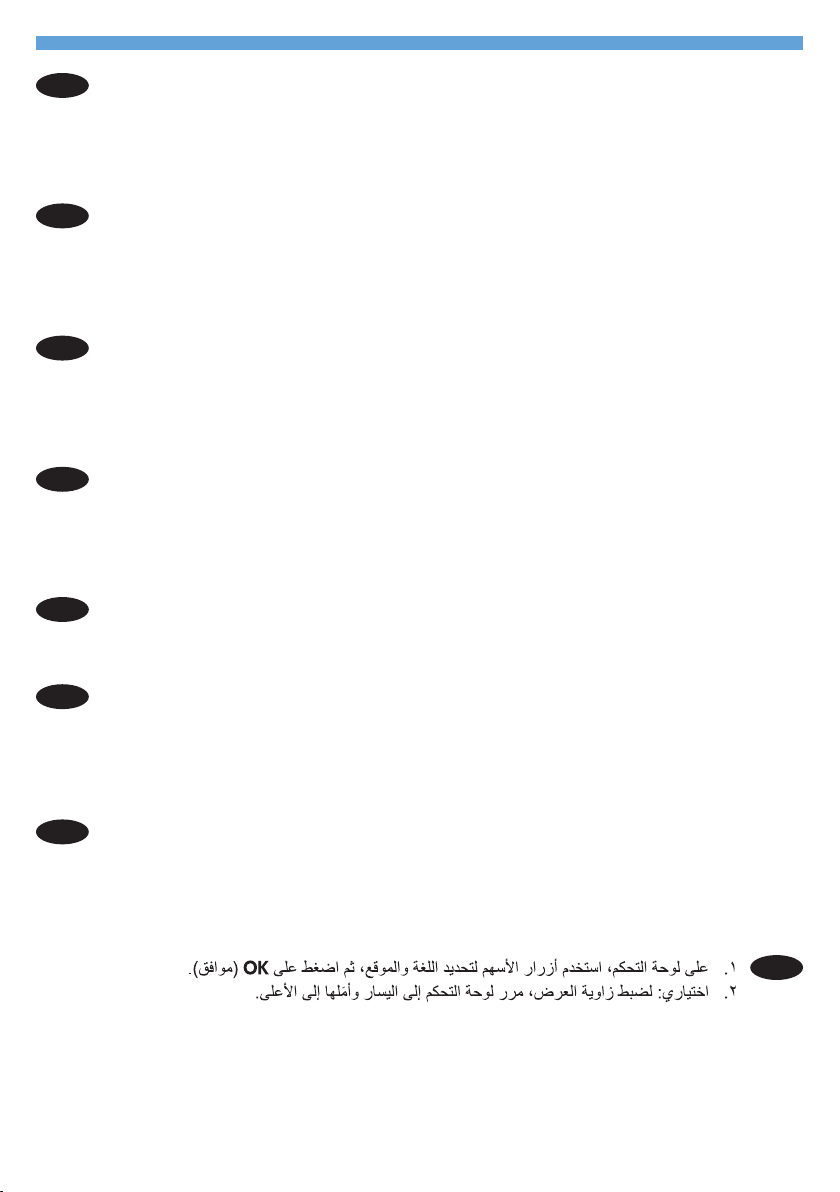
7
RO
RU
SR
SK
SL
Pe panoul de control, utilizaţi butoanele cu săgeţi pentru a selecta limba şi locaţia
1.
dorite, apoi apăsaţi OK.
2.
Opţional: Pentru a ajusta unghiul de vizualizare, glisaţi panoul de control spre stânga
şi înclinaţi‑l în sus.
С панели управления при помощи кнопок со стрелками выберите требуемый язык
1.
и нажмите OK.
2.
Дополнительно. Для регулировки угла обзора сдвиньте панель управления влево
и отклоните ее.
1.
Na kontrolnoj tabli uz pomoć dugmadi sa strelicama izaberite svoj jezik i lokaciju,
a zatim pritisnite OK.
2.
Opcionalno: Da biste podesili kut gledanja, pomerite kontrolnu tablu na levu stranu
i nagnite je prema gore.
1.
Na ovládacom paneli použite tlačidlá šípok, aby ste vybrali jazyk a miesto a potom
stlačte tlačidlo OK.
2.
Voliteľná možnosť: Aby ste nastavili zorný uhol, posuňte ovládací panel doľava
a vyklopte ho.
Na nadzorni plošči s puščičnimi gumbi izberite jezik in mesto, nato pa pritisnite OK (V redu).
1.
2.
Izbirno: Če želite prilagoditi zorni kot, nadzorno ploščo potisnite na levo in nagnite navzgor.
TR
UK
1.
Kontrol panelinde, ok tuşlarını kullanarak dilinizi ve bulunduğunuz yeri seçin ve sonra
da OK düğmesine basın.
2.
İsteğe bağlı: Görüntüleme açısını ayarlamak için, kontrol panelini sola kaydırıp yukarı
kaldırın.
1.
За допомогою кнопок зі стрілками на панелі керування виберіть потрібну мову
і розташування, після чого натисніть OK.
2.
Додатково. Для налаштування кута огляду пересуньте панель керування вліво
і підніміть її вгору.
AR
Page 9
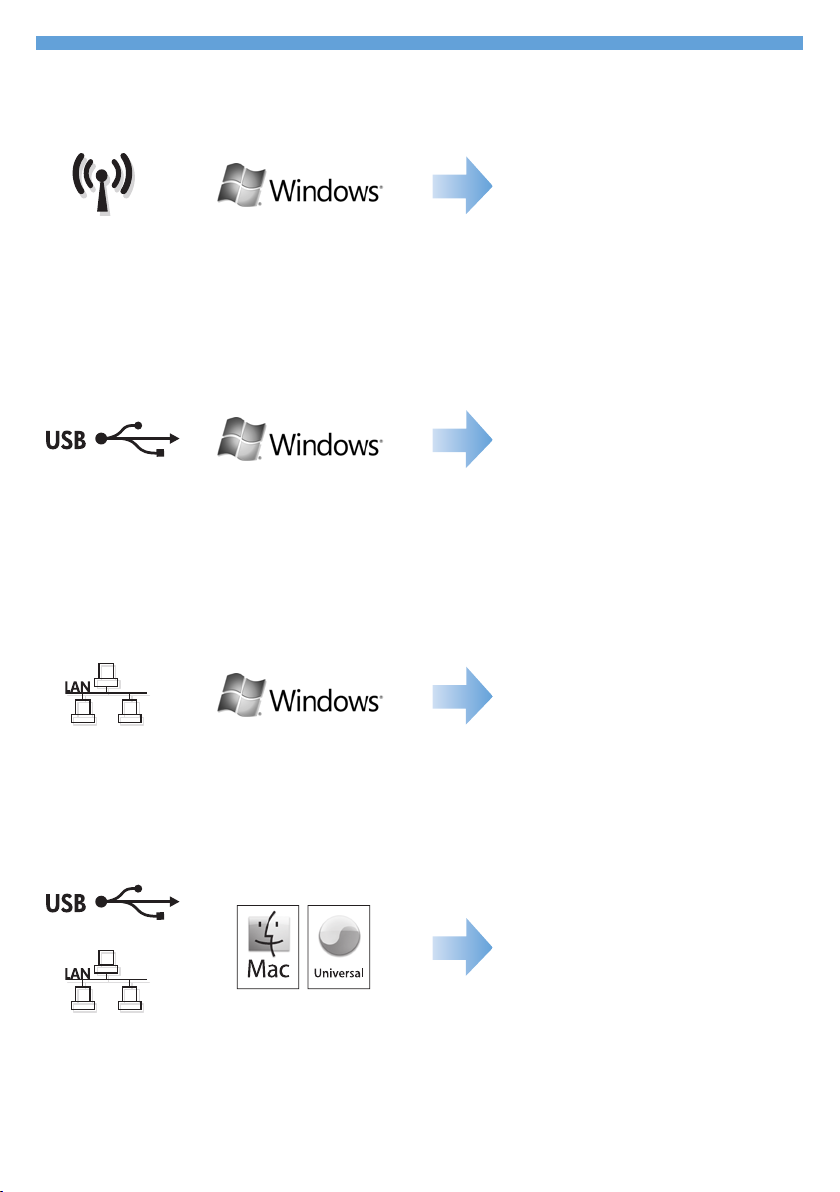
8
9
10
11
Page 10
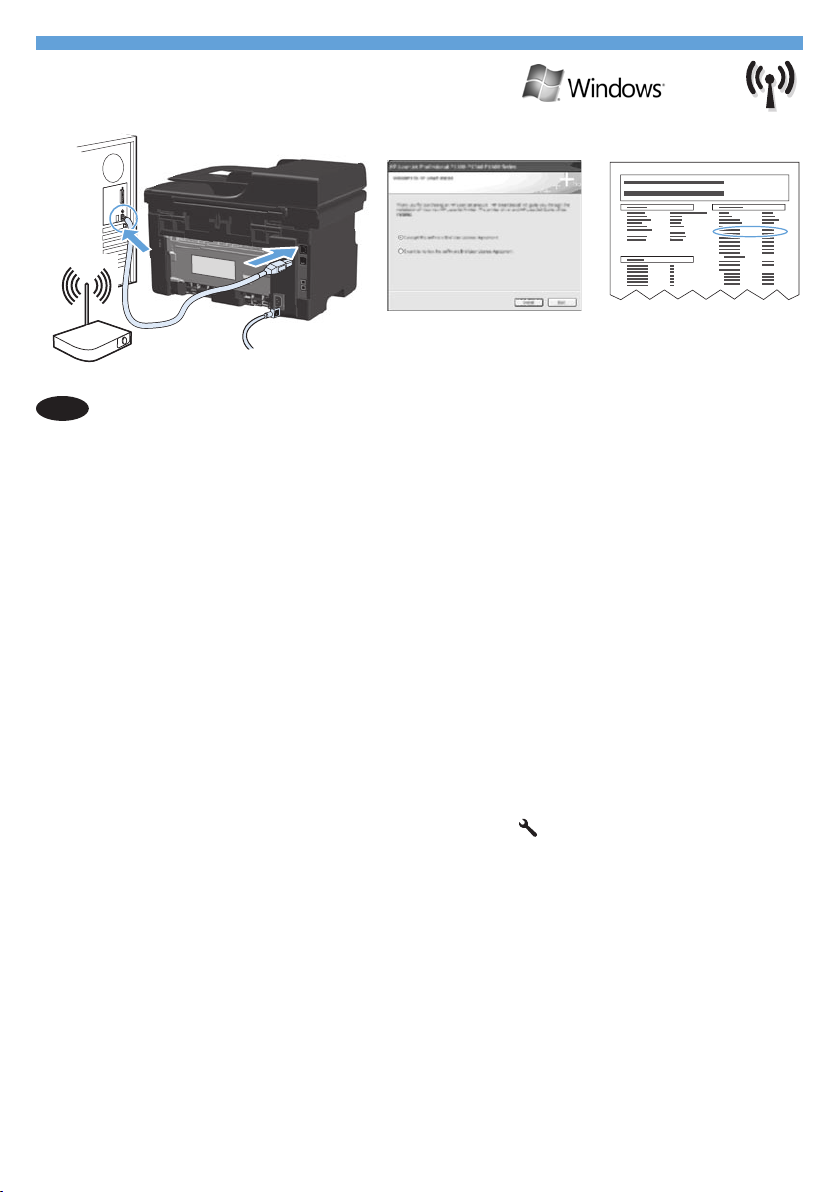
HP Smart Install
Windows wireless installation
EN
Note: Some virus-checking and rewall software might prevent you from installing the
product software.
Before starting the installation, verify that the wireless access point is working correctly,
the computer is connected to the network, and the product is turned on.
• If there is not a solid blue light on the top of the product, go to process A.
• If there is a solid blue light on the top of the product, to go process B.
A.
Connect the USB cable between the computer and the product. The HP Smart Install
1.
program (see picture above) should start automatically within 30 seconds. Note:
If HP Smart Install does not start automatically, AutoPlay might be disabled on your
computer. Browse My Computer and double-click the HP Smart Install CD drive.
Double-click the SISetup.exe le to run the program to install the product. If you
cannot nd the HP Smart Install CD drive, use the software CD to install the product.
2.
Follow the onscreen instructions.
3.
When prompted to select a connection type, select the Congure to print over
Wireless Network option.
B.
1.
From the product control panel, press the Setup button, use the arrow buttons
to select the Reports menu, and then press the OK button. Use the arrow buttons
to select the Cong report option, and then press the OK button.
At the computer, open a Web browser, type the product IP address (from the
2.
conguration report page) in the address eld, and press the Enter key to open
the product embedded web server page.
Click the HP Smart Install tab, and then click the Download button.
3.
Follow the onscreen instructions.
4.
Page 11
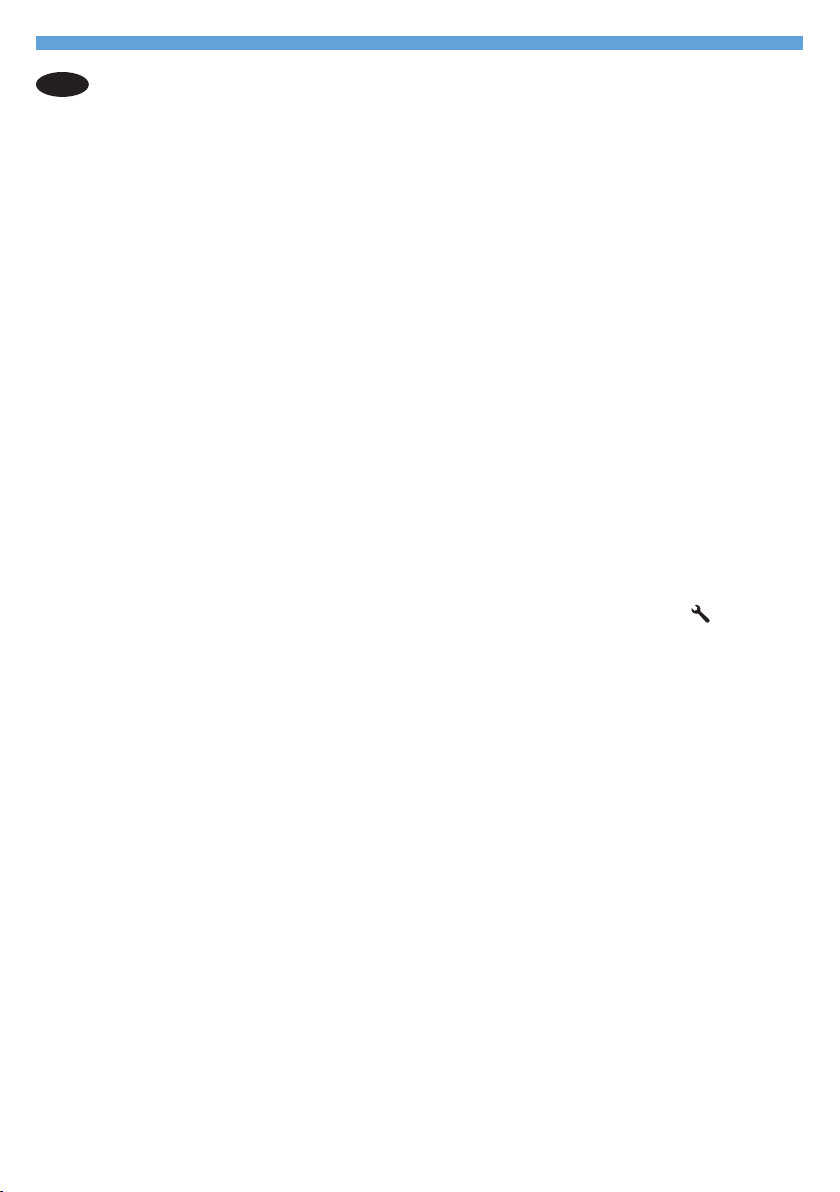
Безжична инсталация под Windows
BG
Забележка: Някои програми за проверка за вируси и за защитна стена могат да
попречат на инсталирането на софтуера.
Преди да започнете инсталацията, проверете дали безжичната точка за достъп работи
правилно, дали компютърът е свързан към мрежата и дали устройството е включено.
• Ако в горната част на устройството не свети непрекъснато син индикатор,
преминете към процес A.
• Ако в горната част на устройството свети непрекъснато син индикатор, преминете
към процес Б.
А.
Свържете USB кабел между компютъра и продукта. Програмата HP Smart
1.
Install (вижте горната фигура) трябва да се стартира автоматично в рамките
на 30 секунди. Забележка: Ако програмата HP Smart Install не се стартира
автоматично, е възможно функцията за автоматично изпълнение на компютъра
ви да е забранена. Намерете папката "Моят компютър" и щракнете двукратно
върху CD устройството с HP Smart Install. Щракнете двукратно върху файла
SISetup.exe, за да стартирате програмата и да инсталирате продукта. Ако
не можете да намерите CD устройството с HP Smart Install, използвайте
компактдиска със софтуер, за да инсталирате устройството.
Следвайте инструкциите на екрана.
2.
3.
Когато получите подкана да изберете тип на връзката, изберете опцията
Конфигуриране за печат по безжична мрежа.
Б.
От контролния панел на устройството натиснете бутона Настройка и
1.
използвайте бутоните със стрелки, за да изберете менюто Отчети и след това
натиснете бутона OK. Използвайте бутоните със стрелки, за да изберете опцията
Отчет за конфигурацията и след това натиснете бутона OK.
На компютъра отворете уеб браузър и въведете IP адреса на устройството
2.
(от страницата с конфигурационния отчет) в адресното поле, след което
натиснете клавиша Enter, за да отворите страницата за вградения уеб сървър
на устройството.
Щракнете върху раздела HP Smart Install и след това щракнете върху бутона
3.
Изтегляне.
4.
Следвайте инструкциите на екрана.
10
Page 12
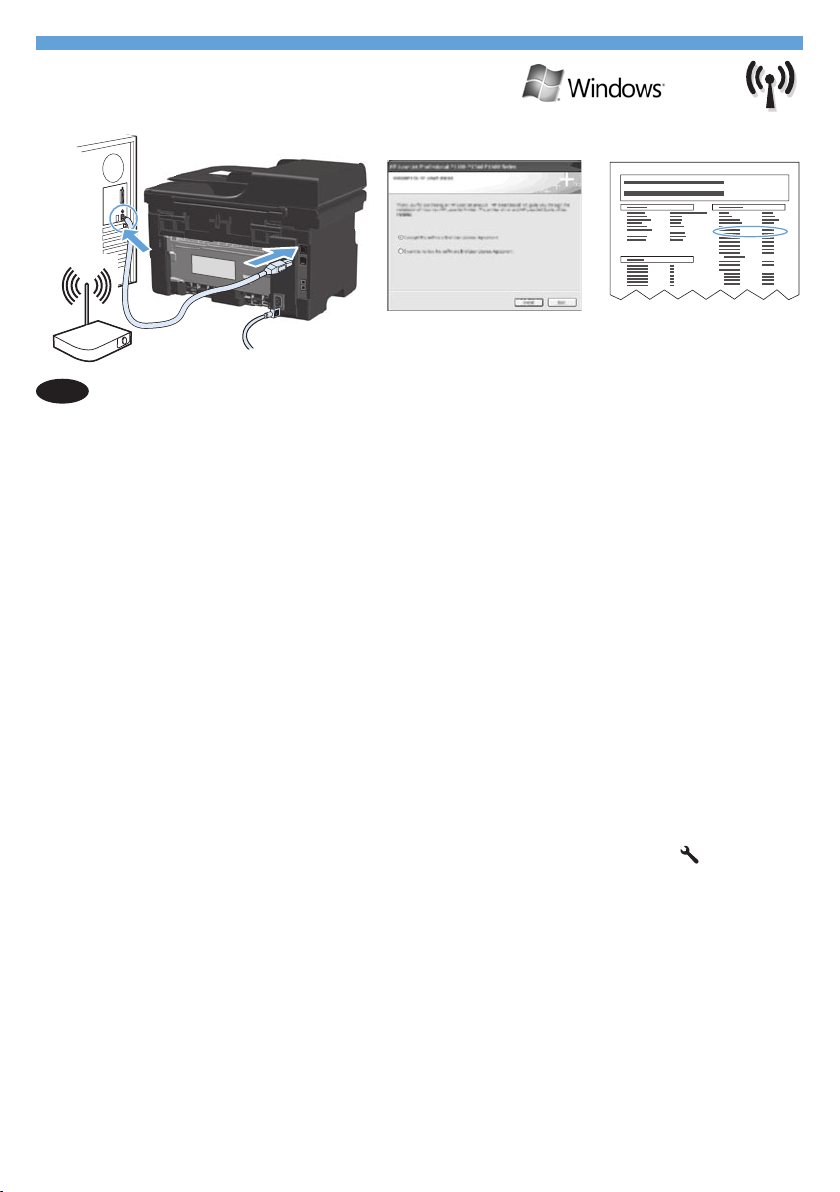
HP Smart Install
11
Bežična instalacija za Windows
HR
Napomena: Neki antivirusni softveri i softveri vatrozida mogu spriječiti instalaciju softvera
proizvoda.
Prije pokretanja instalacije provjerite radi li pristupna točka ispravno, je li računalo
priključeno na mrežu, te je li proizvod uključen.
• Ako na vrhu proizvoda ne svijetli postojano plavo svijetlo, idite na postupak A.
• Ako na vrhu proizvoda svijetli postojano plavo svjetlo, idite na postupak B.
A.
Priključite USB kabel na proizvod i računalo. Instalacijski program HP Smart Install
1.
(pogledajte sliku iznad) trebao bi se pokrenuti unutar 30 sekundi. Napomena: Ako
se HP Smart Install ne pokrene automatski, možda je na računalu onemogućena
značajka automatskog pokretanja AutoPlay. Pretražite My Computer (Moje
računalo) i dvaput pritisnite na CD pogon s programom HP Smart Install.
Za pokretanje programa za instalaciju proizvoda dvaput pritisnite na datoteku
SISetup.exe. Ako ne možete pronaći CD pogon gdje se nalazi HP Smart Install,
za instaliranje proizvoda koristite CD sa softverom.
Slijedite upute na zaslonu.
2.
Kod odabira vrste veze odaberite opciju Configure to print over Wireless Network
3.
(Konfiguriraj za ispis preko bežične mreže).
B.
Na upravljačkoj ploči proizvoda pritisnite tipku Setup (Postavljanje) i pomoću
1.
tipki za strelicama odaberite izbornik Reports (Izvješća), a zatim pritisnite tipku OK.
Pomoću tipki sa strelicama odaberite opciju Config report (Izvješće konfig.),
a zatim pritisnite tipku OK.
Na računalu otvorite web‑preglednik, unesite IP adresu proizvoda (sa stranice s
2.
izvješćem o konfiguraciji) u polje za adresu i pritisnite tipku Enter kako biste otvorili
stranicu ugrađenog web‑poslužitelja za proizvod.
Pritisnite karticu HP Smart Install, a zatim pritisnite gumb Download (Preuzimanje).
3.
Slijedite upute na zaslonu.
4.
Page 13
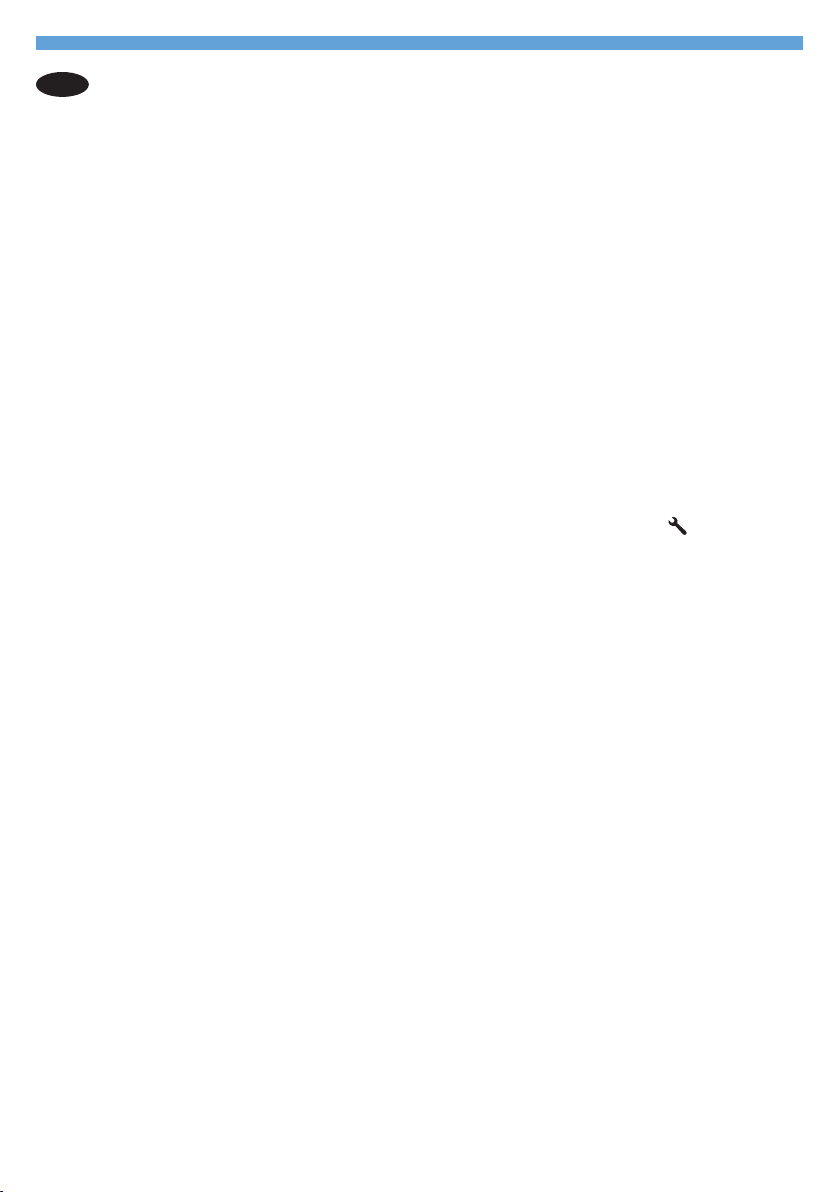
Bezdrátová instalace systému Windows
CS
Poznámka: Instalaci softwaru produktu může zabránit software na kontrolu virů a software
firewallu.
Před zahájením instalace se ujistěte, že bezdrátový přístupový bod funguje správně,
že je počítač připojen k síti a že je produkt zapnutý.
• Pokud na horní části produktu nesvítí modrá kontrolka, přejděte ke kroku A.
• Pokud na horní části produktu svítí modrá kontrolka, přejděte ke kroku B.
A.
Připojte kabel USB mezi počítač a zařízení. Program HP Smart Install (viz obrázek
1.
nahoře) by se měl automaticky během 30 sekund spustit. Poznámka: Pokud se
program HP Smart Install nespustí automaticky, pravděpodobně máte v počítači
vypnutou funkci AutoPlay. Ve složce Tento počítač dvakrát klikněte na jednotku
HP Smart Install CD. Dvojitým kliknutím na soubor SISetup.exe spustíte program
a tím nainstalujete zařízení. Pokud nemůžete najít jednotku HP Smart Install CD,
použijte k instalaci produktu disk CD se softwarem.
Postupujte podle pokynů na obrazovce.
2.
Až budete vyzváni k zadání typu připojení, zvolte možnost Configure to print over
3.
Wireless Network (Konfigurace pro tisk přes bezdrátovou síť).
B.
Na ovládacím panelu zařízení stiskněte tlačítko Setup (Nastavení) . Pomocí
1.
tlačítek se šipkami vyberte nabídku Reports (Sestavy) a stiskněte tlačítko OK.
Pomocí tlačítek se šipkami vyberte možnost Config report (Konfigurační sestava)
a stiskněte tlačítko OK.
V počítači otevřete webový prohlížeč, do pole adresy zadejte IP adresu produktu
2.
(z konfigurační stránky) a stisknutím klávesy Enter otevřete stránku integrovaného
webového serveru produktu.
Klikněte na kartu HP Smart Install a klikněte na tlačítko Download (Stáhnout).
3.
Postupujte podle pokynů na obrazovce.
4.
12
Page 14
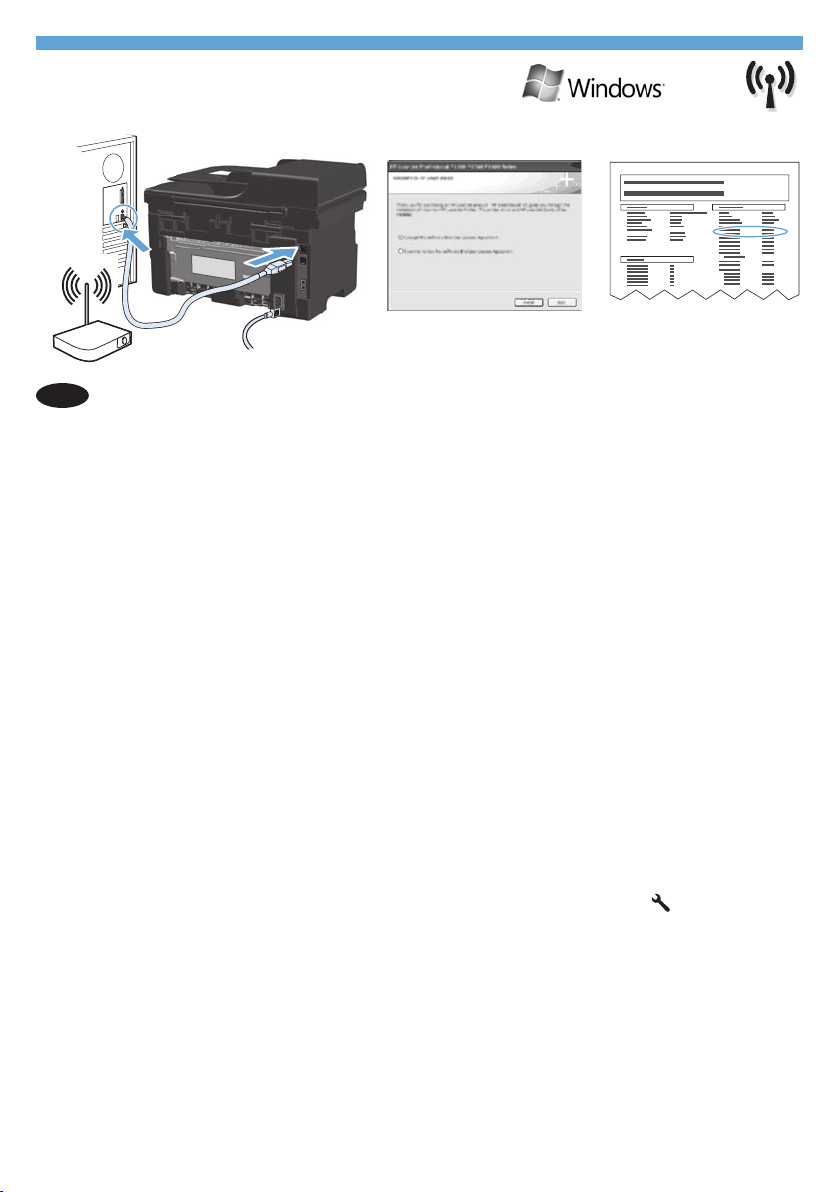
HP Smart Install
13
Ασύρματη εγκατάσταση για Windows
EL
Σημείωση: Συγκεκριμένο λογισμικό ελέγχου ιών και τείχους προστασίας ενδέχεται να εμποδίζει
την εγκατάσταση του προϊόντος λογισμικού.
Πριν ξεκινήσετε την εγκατάσταση, βεβαιωθείτε ότι το σημείο ασύρματης πρόσβασης λειτουργεί
σωστά, ότι ο υπολογιστής είναι συνδεδεμένος στο δίκτυο και ότι το προϊόν είναι ενεργοποιημένο.
• Αν στην κορυφή του προϊόντος δεν ανάβει σταθερά ένα μπλε φως, μεταβείτε στη
διαδικασία A.
•
Αν στην κορυφή του προϊόντος ανάβει σταθερά ένα μπλε φως, μεταβείτε στη διαδικασία Β.
A.
Συνδέστε το προϊόν με τον υπολογιστή χρησιμοποιώντας το καλώδιο USB.
1.
Το πρόγραμμα HP Smart Install (δείτε επάνω εικόνα) θα ξεκινήσει αυτόματα σε 30
δευτερόλεπτα. Σημείωση: Εάν το HP Smart Install δεν ξεκινήσει αυτόματα, η λειτουργία
AutoPlay (Αυτόματη Εκτέλεση) μπορεί να έχει απενεργοποιηθεί στον υπολογιστή σας.
Ανοίξτε το παράθυρο My Computer (Ο Υπολογιστής μου) και κάντε διπλό κλικ στη
μονάδα CD που περιέχει το δίσκο με το HP Smart Install. Κάντε διπλό κλικ στο αρχείο
SISetup.exe για να εκτελέσετε το πρόγραμμα και να εγκαταστήσετε το προϊόν. Αν δεν
μπορείτε να εντοπίσετε τη μονάδα CD με το πρόγραμμα HP Smart Install, χρησιμοποιήστε
το δίσκο CD με το λογισμικό για να εγκαταστήσετε το προϊόν.
Ακολουθήστε τις οδηγίες στην οθόνη.
2.
3.
Όταν σας ζητηθεί να επιλέξετε τύπο σύνδεσης, κάντε κλικ στην επιλογή Configure to print
over Wireless Network (Διαμόρφωση για εκτύπωση σε ασύρματο δίκτυο).
B.
Από τον πίνακα ελέγχου του προϊόντος, πατήστε το κουμπί Ρύθμιση, χρησιμοποιήστε
1.
τα κουμπιά βέλους για να επιλέξετε το μενού Αναφορές και πατήστε το κουμπί OK.
Χρησιμοποιήστε τα κουμπιά βέλους για να ενεργοποιήσετε την επιλογή Αναφορά
διαμόρφωσης και πατήστε το κουμπί OK.
Στον υπολογιστή, ανοίξτε ένα πρόγραμμα περιήγησης στο Web, πληκτρολογήστε
2.
στο πεδίο διεύθυνσης τη διεύθυνση IP του προϊόντος (από τη σελίδα αναφοράς
διαμόρφωσης) και πατήστε το πλήκτρο Enter για να ανοίξετε τη σελίδα του
ενσωματωμένου διακομιστή web του προϊόντος.
Κάντε κλικ στην καρτέλα HP Smart Install και, στη συνέχεια, στο κουμπί Λήψη.
3.
Ακολουθήστε τις οδηγίες στην οθόνη.
4.
Page 15
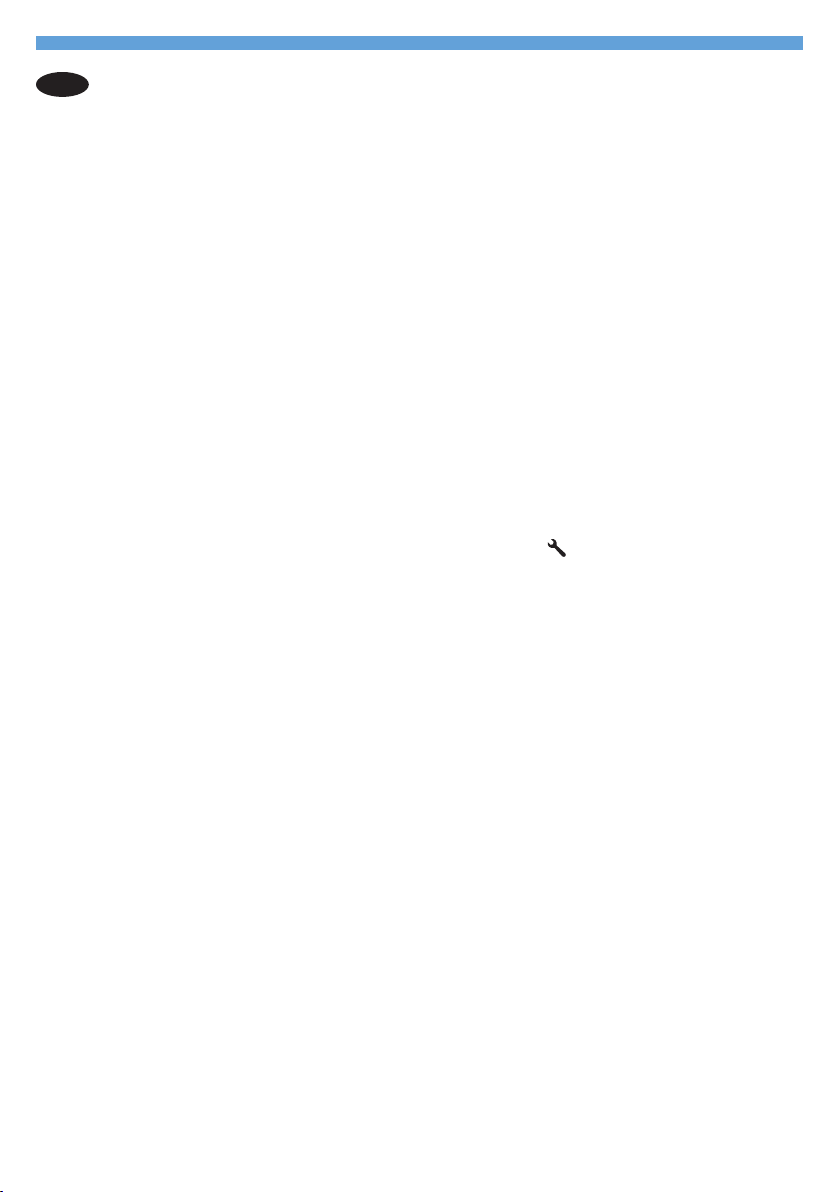
Windows vezetéknélküli telepítés
HU
Megjegyzés: Egyes víruskereső és tűzfalszoftverek megakadályozhatják a termékszoftver
telepítését.
A telepítés megkezdése előtt ellenőrizze hogy az elérési pont működése megfelelő‑e,
a számítógép csatlakozik a hálózathoz, és a készülék be van kapcsolva.
•
Ha a készülék tetején lévő kék fény nem világít, folytassa az A művelettel.
• Ha a készülék tetején lévő kék fény világít, folytassa a B művelettel.
A.
Csatlakoztassa a készüléket a számítógéphez USB‑kábel segítségével.
1.
A HP Smart Install szoftver (lásd a fenti képet) 30 másodpercen belül automatikusan
el kell, hogy induljon. Megjegyzés:
el automatikusan, akkor lehetséges, hogy az Automatikus lejátszás nincs
engedélyezve a számítógépen. Nyissa meg a Sajátgép mappát, és kattintson
duplán a HP Smart Install CD‑meghajtóra. Kattintson duplán az SISetup.exe fájlra
a készülék telepítőprogramjának elindításához. Ha nem találja a HP Smart Install
CD‑lemezt, használja a szoftverhez mellékelt CD‑lemezt a készülék telepítéséhez.
Kövesse a képernyőn megjelenő utasításokat.
2.
Ha a készülék kéri a csatlakozás típusának megadását, válassza a Vezeték nélküli
3.
hálózaton keresztüli nyomtatás beállítása lehetőséget.
B.
A készülék kezelőpanelén nyomja meg a Telepítés gombot. A nyílgombokkal
1.
válassza ki a Jelentések menüt, majd nyomja meg az OK gombot. A nyílgombok
használatával jelölje ki a Számlázási kódok lehetőséget, majd nyomja meg
az OK gombot.
A számítógépen nyisson meg egy bőngészőablakot, írja be a készülék IP‑címét
2.
(a beállítási jelentés oldalról) a cím mezőbe, majd nyomja meg az Enter gombot
a készülék beépített webszerver oldalának megnyitásához.
Kattintson a HP Smart Install fülre, majd a Letöltés gombra.
3.
Kövesse a képernyőn megjelenő utasításokat.
4.
Ha a HP Smart Install program nem indul
14
Page 16

HP Smart Install
15
Windows жйесінде сымсыз орнату
KK
Ескертпе: кейбір вирустарды тексеру жне брандмауэр бадарламалы ралдары німні
бадарламалы ралын орнатуа кедергі жасауы ммкін.
Орнатуды бастамас брын, сымсыз кіру нктесі дрыс жмыс істеп транын, компьютерді
желіге жалананын жне німні осулы екенін тексерііз.
• Егер німні бетінде траты кк тс жанбаса, A рдісін орындаыз.
• Егер німні бетінде траты кк тс жанса, Б рдісін орындаыз.
А.
Компьютер мен німді USB кабелі арылы жалаыз. HP Smart Install бадарламасы
1.
(жоарыдаы суретті араыз) 30 секунд ішінде автоматты трде іске осылуы тиіс.
Ескертпе: HP Smart Install бадарламасы автоматты трде іске осылмаса, компьютерде
AutoPlay (Автоматты трде ойнату) функциясы шірілген болуы ммкін. «Мой компьютер»
(Мені компьютерім) алтасын шолып, HP Smart Install диск жетегі белгішесін екі рет
басыыз. німді орнататын бадарламаны осу шін, SISetup.exe файлын екі рет
басыыз. HP Smart Install ышам дискісі табылмаса, німді орнату шін бадарламалы
рал ышам дискісін пайдаланыыз.
Экрандаы нсауларды орындаыз.
2.
Байланыс трін тадау сыныланда Configure to print over Wireless Network
3.
(Сымсыз желі арылы басып шыару конфигурациясы) параметрін тадаыз.
Б.
німні басару татасында Setup (Орнату) тймесін басып, крсеткі тймелерді
1.
кмегімен Reports (Есептер) мзірін ашып, OK тймесін басыыз. Крсеткі тймелерін
пайдаланып, Config report (Конфигурация есебі) параметрін тадап, OK тймесін
басыыз.
Компьютерден веб‑браузерді ашып, мекенжай жолына німні IP мекенжайын
2.
(конфигурация есебі параынан) енгізііз, содан со Enter пернесін басып, німні
енгізілген веб‑серверін ашыыз.
HP Smart Install ойындысын басып, Download (Жктеу) тймесін басыыз.
3.
Экрандаы нсауларды орындаыз.
4.
Page 17

Instalacja bezprzewodowa w systemie Windows
PL
Uwaga: Niektóre programy antywirusowe lub zapory mogą uniemożliwić zainstalowanie
oprogramowania urządzenia.
Przed przystąpieniem do instalacji należy sprawdzić, czy punkt dostępu
bezprzewodowego działa prawidłowo, komputer jest podłączony do sieci i czy produkt
jest włączony.
•
Jeśli na górze obudowy produktu nie pali się niebieskie światło, przejdź do punktu A.
• Jeśli na górze obudowy produktu pali się niebieskie światło, przejdź do punktu B.
A.
Połącz komputer i produkt za pomocą przewodu USB. Program HP Smart Install
1.
(patrz powyższy obrazek) powinien zostać automatycznie uruchomiony w ciągu
30 sekund. Uwaga: Jeśli program HP Smart Install nie zostanie uruchomiony
automatycznie, może to oznaczać, że w komputerze wyłączona jest funkcja
automatycznego uruchamiania. Przejdź do Mojego komputera i kliknij dwukrotnie
napęd CD HP Smart Install. Kliknij dwukrotnie plik SISetup.exe, aby uruchomić
program instalujący produkt. Jeśli nie możesz odnaleźć napędu CD HP Smart
Install, zainstaluj produkt za pomocą CD z oprogramowaniem.
Postępuj zgodnie z instrukcjami wyświetlanymi na ekranie.
2.
Po wyświetleniu prośby o wybranie typu połączenia wybierz opcję Konfiguracja
3.
drukowania poprzez sieć bezprzewodową.
B.
W panelu sterowania produktu wybierz przycisk Konfiguracja , za pomocą
1.
przycisków strzałek wybierz menu Raporty, a następnie naciśnij przycisk OK.
Za pomocą przycisków strzałek wybierz opcję Raport konfiguracji, a następnie
naciśnij przycisk OK.
Otwórz przeglądarkę internetową na komputerze, w polu adresowym wpisz adres
2.
IP produktu (ze strony raportu konfiguracji), a następnie naciśnij przycisk Enter,
aby otworzyć stronę wbudowanego serwera internetowego.
Kliknij zakładkę HP Smart Install, a następnie przycisk Pobierz.
3.
Postępuj zgodnie z instrukcjami wyświetlanymi na ekranie.
4.
16
Page 18

HP Smart Install
17
Instalarea wireless pe Windows
RO
Notă: Anumite verificări de virusuri şi aplicaţii software de tip firewall vă pot împiedica
să instalaţi software‑ul produsului.
Înainte de a începe instalarea, verificaţi ca punctul de acces wireless să funcţioneze
corect, computerul să fie conectat la reţea şi produsul să fie pornit.
• Dacă în partea superioară a produsului nu vedeţi o lumină albastră care luminează
constant, treceţi la procesul A.
• Dacă în partea superioară a produsului luminează constant o lumină albastră, treceţi
la procesul B.
A.
Conectaţi cablul USB între computer şi produs. Programul HP Smart Install
1.
(a se vedea imaginea de mai sus) trebuie să pornească automat în interval de
30 de secunde. Notă: Dacă programul HP Smart Install nu porneşte automat,
este posibil ca Redarea automată să fie dezactivată pe computer. Navigaţi în
Computerul meu şi faceţi dublu clic pe unitatea CD‑ului HP Smart Install. Faceţi
dublu clic pe fişierul SISetup.exe pentru a executa programul şi a instala produsul.
Dacă nu găsiţi unitatea CD‑ului HP Smart Install, utilizaţi CD‑ul cu software pentru
a instala produsul.
Urmaţi instrucţiunile de pe ecran.
2.
Dacă vi se solicită să selectaţi un tip de conexiune, selectaţi opţiunea Configurare
3.
pentru imprimare prin reţea wireless.
B.
Pe panoul de control al produsului, apăsaţi butonul Configurare , utilizaţi
1.
butoanele cu săgeţi pentru a selecta meniul Rapoarte, apoi apăsaţi butonul OK.
Utilizaţi butoanele cu săgeţi pentru a selecta opţiunea Raport config., apoi apăsaţi
butonul OK.
Pe computer, deschideţi un browser Web, introduceţi adresa IP a produsului
2.
(de pe pagina raportului de configurare) în câmpul de adresă, apoi apăsaţi
tasta Enter pentru a deschide pagina serverului Web încorporat al produsului.
Faceţi clic pe fila HP Smart Install, apoi faceţi clic pe butonul Descărcare.
3.
Urmaţi instrucţiunile de pe ecran.
4.
Page 19

Беспроводная установка в Windows
RU
Примечание. Некоторые антивирусные программы и брандмауэры могут не позволить
установку ПО устройства.
Перед началом установки проверьте работу беспроводной точки доступа, убедитесь, что
компьютер подключен к сети, а устройство включено.
• Если на верхней панели устройства не горит синий индикатор, перейдите к процессу A.
• Если на верхней панели устройства не мигая горит синий индикатор, перейдите к
процессу B.
А.
Подключите кабель USB к устройству и компьютеру. В течение 30 секунд должен
1.
произойти автоматический запуск программы HP Smart Install (см. рис. выше).
Примечание.
компьютере отключена функция автозапуска. Откройте окно «Мой компьютер» и
дважды щелкните значок диска HP Smart Install. Для запуска программы и выполнения
установки дважды щелкните по файлу SISetup.exe. Если не удается обнаружить
диск HP Smart Install, для установки устройства используйте компакт-диск с ПО.
Следуйте указаниям на экране компьютера.
2.
После появления запроса выбрать тип соединения, выберите пункт Настроить для
3.
печати по беспроводной сети.
B.
На панели управления устройства нажмите кнопку Настройка , клавишами
1.
со стрелками выберите меню Отчеты, затем нажмите OK. С помощью кнопок со
стрелками выберите пункт Отчет о конфигурации, затем нажмите OK.
НА компьютере откройте веб-браузер, в адресной строке введите IP-адрес устройства
2.
(со страницы конфигурации) и нажмите клавишу Ввод, чтобы открыть страницу
встроенного веб-сервера устройства.
Выберите вкладку HP Smart Install, затем нажмите кнопку Загрузка.
3.
Следуйте указаниям на экране компьютера.
4.
Если программа HP Smart Install не запускается автоматически, то на
1
Page 20

HP Smart Install
1
Bežična instalacija za Windows
SR
Napomena: Neki antivirusni softveri i softveri zaštitnog zida mogu da spreče instalaciju
softvera proizvoda.
Pre pokretanja instalacije proverite da li bežična pristupna tačka ispravno radi, da li je
računar priključen na mrežu i da li je proizvod uključen.
• Ako na vrhu proizvoda ne svetli postojano plavo svetlo, idite na proces A.
• Ako na vrhu proizvoda svetli postojano plavo svetlo, idite na proces B.
A.
USB kabl priključite u računar i u uređaj. Program HP Smart Install (pogledajte
1.
sliku iznad) bi se trebao pokrenuti automatski unutar 30 sekundi. Napomena:
Ako se HP Smart Install ne pokrene automatski, automatsko pokretanje je možda
onemogućeno na vašem računaru. Otvorite My Computer (Moj računar) i dvaput
kliknite na CD jedinicu s programom HP Smart Install. Dvaput kliknite na datoteku
SISetup.exe da biste pokrenuli program koji će instalisati uređaj. Ako ne možete
pronaći CD jedinicu gde se nalazi HP Smart Install, za instaliranje proizvoda
koristite CD sa softverom.
Pratite uputstva na ekranu.
2.
Kod izbora tipa veze izaberite opciju Configure to print over Wireless Network
3.
(Podesi za štampanje preko bežične mreže).
B.
Na kontrolnoj tabli proizvoda pritisnite dugme Setup (Podešavanje) , koristite
1.
tastere sa strelicama da biste izabrali meni Reports (Izveštaji), a zatim pritisnite
taster OK. Koristite tastere sa strelicama da biste izabrali meni Config report
(Izveštaj o konfiguraciji), a zatim pritisnite taster OK.
Na računaru otvorite Web pregledač, unesite IP adresu proizvoda (sa stranice s
2.
izvještajem o konfiguraciji) u polje za adresu i pritisnite taster Enter da biste otvorili
stranicu ugrađenog Web servera za proizvod.
Kliknite na karticu HP Smart Install, a zatim kliknite na dugme Download (Preuzmi).
3.
Pratite uputstva na ekranu.
4.
Page 21

Bezdrôtová inštalácia pod operačným systémom Windows
SK
Poznámka: Niektoré antivírusové programy a brány firewall vám môžu zabrániť
nainštalovať softvér pre tento produkt.
Pred zahájením inštalácie si overte, či bezdrôtový prístupový bod pracuje správne,
či je počítač pripojený k sieti a či je produkt zapnutý.
• Ak na hornej časti zariadenia nesvieti neprerušované modré svetlo, prejdite na
proces A.
• Ak na hornej časti zariadenia svieti neprerušované modré svetlo, prejdite na
proces B.
A.
Zapojte kábel USB medzi počítač a produkt. V rámci 30 sekúnd by sa mal
1.
automaticky spustiť program HP Smart Install (pozrite si vyššie zobrazený obrázok).
Poznámka: Ak sa program HP Smart Install nespustí automaticky, v počítači môže
byť vypnutá funkcia automatického prehrávania. Prejdite na položku Tento počítač
a dvakrát kliknite na CD mechaniku s programom HP Smart Install. Dvakrát kliknite
na súbor SISetup.exe, aby ste spustili program pre nainštalovanie produktu.
Ak nemôžete nájsť CD mechaniku s programom HP Smart Install, použite disk CD
so softvérom, aby ste nainštalovali produkt.
Postupujte podľa pokynov na obrazovke.
2.
Ak budete vyzvaní, aby ste vybrali typ pripojenia, vyberte možnosť Configure to
3.
print over Wireless Network (Konfigurovať na tlač pomocou bezdrôtovej siete).
B.
Na ovládacom paneli zariadenia stlačte tlačidlo Setup (Nastavenie), pomocou
1.
tlačidiel so šípkami vyberte ponuku Reports (Správy) a potom stlačte tlačidlo OK.
Pomocou tlačidiel so šípkami vyberte možnosť Config Report (Správa o konfigurácii)
a potom stlačte tlačidlo OK.
V počítači otvorte webový prehľadávač, zadajte IP adresu zariadenia (zo stránky
2.
konfiguračnej správy) do adresového podľa a stlačením klávesu Enter otvorte
stránku vstavaného webového servera zariadenia.
Kliknite na kartu HP Smart Install a potom kliknite na tlačidlo Download (Prevziať).
3.
Postupujte podľa pokynov na obrazovke.
4.
20
Page 22

HP Smart Install
21
Brezžična namestitev v sistemu Windows
SL
Opomba: Določena protivirusna programska oprema in požarni zidovi lahko onemogočijo
namestitev programske opreme izdelka.
Preden začnete z nameščanjem, se prepričajte, da brezžična dostopna točka deluje
pravilno, da je računalnik povezan v omrežje in da je izdelek vklopljen.
• Če modra lučka na vrhu izdelka ne sveti neprekinjeno, pojdite na postopek A.
• Če modra lučka na vrhu izdelka sveti neprekinjeno, pojdite na postopek B.
a)
S kablom USB povežite računalnik in izdelek. Program HP Smart Install (oglejte si
1.
zgornjo sliko) se mora samodejno zagnati v 30 sekundah. Opomba: Če se program
HP Smart Install ne zažene samodejno, je v računalniku morda onemogočena
možnost za samodejno predvajanje. Odprite mapo Moj računalnik in dvokliknite
pogon s CD‑jem programa HP Smart Install. Dvokliknite datoteko SISetup.exe,
da zaženete program za namestitev izdelka. Če ne najdete CD‑ja s programom
HP Smart Install, izdelek namestite z uporabo CD‑ja s programsko opremo.
Sledite navodilom na zaslonu.
2.
Ko se prikaže poziv za izbiro vrste povezave, izberite možnost Configure to print
3.
over Wireless Network
b)
Na nadzorni plošči izdelka pritisnite gumb Setup (Nastavitev) , s puščičnimi gumbi
1.
izberite meni Reports (Poročila) in nato pritisnite gumb OK
gumbi izberite možnost Config report (Poročilo o konfiguraciji) in nato pritisnite gumb
OK (V redu).
V računalniku odprite spletni brskalnik, vnesite naslov IP izdelka (najdete ga na strani
2.
s poročilom o konfiguraciji) v polje naslova, in nato pritisnite tipko Enter, da odprete
stran vdelanega spletnega strežnika izdelka.
Kliknite zavihek HP Smart Install in nato kliknite gumb Download (Prenesi).
3.
Sledite navodilom na zaslonu.
4.
(Konfiguriraj za tiskanje v brezžičnem omrežju).
(V redu). S puščičnimi
Page 23

Kablosuz bağlantıyla Windows yükleme
TR
Not: Bazı virüs denetimi ve güvenlik duvarı yazılımları bu ürün yazılımını yüklemenize
engel olabilir.
Yüklemeye başlamadan önce, kablosuz erişim noktasının düzgün çalıştığından,
bilgisayarın ağa bağlı olduğundan ve ürünün açık olduğundan emin olun.
• Ürünün üst tarafında sabit bir mavi ışık yanmıyorsa A işlemine gidin.
• Ürünün üst tarafında sabit bir mavi ışık yanıyorsa B işlemine gidin.
A.
USB kablosunu bilgisayara ve ürüne bağlayın. HP Smart Install programı
1.
(yukarıdaki resme bakın) 30 saniye içinde otomatik olarak başlatılmalıdır.
Not: HP Smart Install programı otomatik olarak başlamazsa, AutoPlay özelliği
bilgisayarınızda devre dışı bırakılmış olabilir. Bilgisayarım'a gidin ve HP Smart
Install CD sürücüsünü çift tıklatın. Programı çalıştırıp ürünü yüklemek üzere SISetup.
exe dosyasını çift tıklatın. HP Smart Install CD sürücüsünü bulamazsanız, yazılım
CD'sini kullanarak ürünü yükleyin.
Ekrandaki yönergeleri izleyin.
2.
Bağlantı türünü seçmeniz istenirse, Kablosuz Ağ kullanarak yazdıracak biçimde
3.
yapılandır seçeneğini işaretleyin.
B.
Ürünün kontrol panelinde Ayar düğmesine basın, Raporlar menüsünü seçmek
1.
için ok düğmelerini kullanın ve ardından OK düğmesine basın. Ok düğmelerini
kullanarak Yapılandırma raporu seçeneğini belirtin ve ardından OK düğmesine
basın.
Bilgisayarda bir Web tarayıcı açın, adres alanına ürünün yapılandırma raporu
2.
sayfasındaki IP adresini yazın ve Enter tuşuna basarak ürünün katıştırılmış web
sunucusu sayfasını açın.
HP Smart Install sekmesini ve ardından Yükle düğmesini tıklatın.
3.
Ekrandaki yönergeleri izleyin.
4.
22
Page 24

HP Smart Install
23
Бездротове встановлення для Windows
UK
Примітка. Деякі брандмауери та антивірусні програми можуть запобігти встановленню
програмного забезпечення виробу.
Перед встановленням перевірте, чи точка бездротового доступу працює належним
чином, чи комп'ютер під'єднано до мережі та чи виріб увімкнено.
• Якщо індикатор вгорі на пристрої не світиться блакитним світлом без блимання,
перейдіть до процедури A.
• Якщо індикатор вгорі на пристрої світиться блакитним світлом без блимання,
перейдіть до процедури B.
A.
Під'єднайте пристрій до комп'ютера за допомогою USB-кабелю. Програма
1.
HP Smart Install (див. мал. вище) запуститься автоматично протягом 30 секунд.
Примітка. Якщо програма HP Smart Install не запускається автоматично,
можливо, на комп’ютері вимкнено функцію автозапуску. Відкрийте вікно
"Мій комп'ютер" і двічі клацніть значок диска з програмою HP Smart Install.
Двічі клацніть файл SISetup.exe, щоб запустити програму для встановлення
пристрою. Якщо не вдається знайти компакт-диск із програмою HP Smart Install,
для встановлення пристрою скористайтесь компакт-диском із програмним
забезпеченням.
Дотримуйтесь вказівок на екрані.
2.
3.
Коли з'явиться запит вибрати тип під'єднання, виберіть параметр Configure to print
over Wireless Network (Налаштування для друку через бездротову мережу).
B.
На панелі керування пристрою натисніть кнопку Налаштування , за допомогою
1.
кнопок зі стрілками виберіть меню Reports (Звіти) і натисніть кнопку OK.
За допомогою кнопок зі стрілками виберіть параметр Config report (Звіт про
конфігурацію), а тоді натисніть кнопку OK.
На комп'ютері відкрийте веб-браузер, в адресному полі введіть IP-адресу
2.
пристрою (зі сторінки звіту конфігурації) і натисніть клавішу Enter, щоб відкрити
сторінку вбудованого вер-сервера пристрою.
Клацніть вкладку HP Smart Install і натисніть кнопку Download (Завантажити).
3.
Дотримуйтесь вказівок на екрані.
4.
Page 25

AR
24
Page 26

25
HP Smart Install
Windows USB installation
EN
Note: Some virus-checking and rewall software might prevent you from installing the
product software.
1.
Connect the USB cable between the computer and the product. The HP Smart Install
program (see picture above) should start automatically within 30 seconds.
Note:
If HP Smart Install does not start automatically, AutoPlay might be disabled on
your computer. Browse My Computer and double-click the HP Smart Install CD
drive. Double-click the SISetup.exe le to run the program to install the product.
If you cannot nd the HP Smart Install CD drive, disconnect the USB cable and
use the software CD to install the product.
Follow the onscreen instructions.
2.
If prompted to select a connection type, select the Congure to print using USB option.
Инсталиране чрез USB под Windows
BG
Забележка: Някои програми за проверка за вируси и за защитна стена могат да
попречат на инсталирането на софтуера.
Свържете USB кабел между компютъра и продукта. Програмата HP Smart Install
1.
(вижте горната фигура) трябва да се стартира автоматично в рамките на
30 секунди.
Забележка:
Следвайте инструкциите на екрана.
2.
При подкана да изберете тип на връзката, изберете Конфигуриране за печат чрез USB.
Ако програмата HP Smart Install не се стартира автоматично, е
възможно функцията за автоматично изпълнение на компютъра ви да
е забранена. Намерете папката "Моят компютър" и щракнете върху
CD устройството с HP Smart Install. Щракнете двукратно върху файла
SISetup.exe, за да стартирате програмата и да инсталирате продукта.
Ако не можете да намерите CD устройството с HP Smart Install,
изключете USB кабела и използвайте компактдиска със софтуера,
за да инсталирате продукта.
Page 27

Instalacija putem USB veze u operativnom sustavu Windows
HR
Napomena: Neki antivirusni softveri i softveri vatrozida mogu spriječiti instalaciju softvera
proizvoda.
1.
Priključite USB kabel na proizvod i računalo. Instalacijski program HP Smart Install
(pogledajte sliku iznad) trebao bi se pokrenuti unutar 30 sekundi.
Napomena:
Slijedite upute na zaslonu.
2.
Ako se od vas zatraži odabir vrste veze, odaberite opciju Configure to print using USB
(Konfiguriraj za ispis putem USB veze).
Instalace v systému Windows pomocí rozhraní USB
CS
Poznámka: Instalaci softwaru produktu může zabránit software na kontrolu virů a
software firewallu.
Připojte kabel USB mezi počítač a zařízení. Program HP Smart Install (viz obrázek
1.
nahoře) by se měl automaticky během 30 sekund spustit.
Poznámka:
Postupujte podle pokynů na obrazovce.
2.
Až budete vyzváni k zadání typu připojení, zvolte možnost Configure to print using USB
(Konfigurace pro tisk pomocí rozhraní USB).
Ako se HP Smart Install ne pokrene automatski, možda je na računalu
onemogućena značajka automatskog pokretanja AutoPlay. Pretražite My
Computer (Moje računalo) i dvaput pritisnite na CD pogon s programom
HP Smart Install. Za pokretanje programa za instalaciju proizvoda
dvaput pritisnite na datoteku SISetup.exe. Ako ne možete pronaći pogon
s programom HP Smart Install, odspojite USB kabel i instalirajte proizvod
pomoću CD medija sa softverom.
Pokud se program HP Smart Install nespustí automaticky, pravděpodobně
máte v počítači vypnutou funkci AutoPlay. Ve složce Tento počítač
dvakrát klikněte na jednotku HP Smart Install CD. Dvojitým kliknutím
na soubor SISetup.exe spustíte program a tím nainstalujete zařízení.
Pokud nemůžete jednotku HP Smart Install CD najít, pro instalaci
zařízení odpojte kabel USB a použijte disk CD se softwarem.
Εγκατάσταση USB σε Windows
EL
Σημείωση: Συγκεκριμένο λογισμικό ελέγχου ιών και τείχους προστασίας ενδέχεται να
εμποδίζει την εγκατάσταση του προϊόντος λογισμικού.
1.
Συνδέστε το προϊόν με τον υπολογιστή χρησιμοποιώντας το καλώδιο USB. Το πρόγραμμα
HP Smart Install (δείτε επάνω εικόνα) θα ξεκινήσει αυτόματα σε 30 δευτερόλεπτα.
Σημείωση:
2.
Ακολουθήστε τις οδηγίες στην οθόνη.
Αν σας ζητηθεί να επιλέξετε τύπο σύνδεσης, διαλέξτε την επιλογή Configure to print using
USB (Διαμόρφωση για εκτύπωση μέσω USB).
Εάν το HP Smart Install δεν ξεκινήσει αυτόματα, η λειτουργία AutoPlay
(Αυτόματη Εκτέλεση) μπορεί να έχει απενεργοποιηθεί στον υπολογιστή
σας. Ανοίξτε το παράθυρο My Computer (Ο Υπολογιστής μου) και κάντε
διπλό κλικ στη μονάδα CD που περιέχει το δίσκο με το HP Smart Install.
Κάντε διπλό κλικ στο αρχείο SISetup.exe για να εκτελέσετε το πρόγραμμα
και να εγκαταστήσετε το προϊόν. Αν δεν μπορείτε να εντοπίσετε τη μονάδα
CD με το πρόγραμμα HP Smart Install, αποσυνδέστε το καλώδιο USB και
χρησιμοποιήστε το δίσκο CD με το λογισμικό για να εγκαταστήσετε το προϊόν.
26
Page 28

27
Telepítés USB-kapcsolat esetén Windows rendszeren:
HU
Megjegyzés: Egyes víruskereső és tűzfalszoftverek megakadályozhatják a termékszoftver
telepítését.
Csatlakoztassa a készüléket a számítógéphez USB‑kábel segítségével. A HP Smart Install
1.
szoftver (lásd a fenti képet) 30 másodpercen belül automatikusan el kell, hogy induljon.
Megjegyzés:
2.
Kövesse a képernyőn megjelenő utasításokat.
Ha a szoftver kéri, válasszon ki egy kapcsolati típust, majd válassza a Nyomtatás
USB‑kapcsolaton keresztül lehetőséget.
Windows жйесінде USB байланысын орнату
KK
Ескертпе: кейбір вирустарды тексеру жне брандмауэр бадарламалы ралдары німні
бадарламалы ралын орнатуа кедергі жасауы ммкін.
Компьютер мен німді USB кабелі арылы жалаыз. HP Smart Install бадарламасы
1.
(жоарыдаы суретті араыз) 30 секунд ішінде автоматты трде іске осылуы тиіс.
Ескертпе: HP Smart Install бадарламасы автоматты трде іске осылмаса, компьютерде
Экрандаы нсауларды орындаыз.
2.
Байланыс трін тадау сынысы берілсе, Configure to print using USB (USB арылы басып шыаруды
реттеу) опциясын тадаыз.
Ha a HP Smart Install program nem indul el automatikusan, akkor
lehetséges, hogy az Automatikus lejátszás nincs engedélyezve a
számítógépen. Nyissa meg a Sajátgép mappát, és kattintson duplán
a HP Smart Install CD‑meghajtóra. Kattintson duplán az SISetup.exe fájlra
a készülék telepítőprogramjának elindításához. Ha nem találja a HP Smart
Install CD‑meghajtót, válassza le az USB‑kábelt, és használja a szoftver
CD‑t a készülék telepítéséhez.
AutoPlay (Автоматты трде ойнату) функциясы шірілген болуы ммкін. Мой
компьютер (Мені компьютерім) алтасын шолып, HP Smart Install диск жетегі
белгішесін екі рет басыыз. німді орнататын бадарламаны осу шін, SISetup.
exe файлын екі рет басыыз. HP Smart Install диск жетегі белгішесі табылмаса, USB
кабелін ажыратып, німді орнату шін бадарламалы рал дискісін пайдаланыыз.
Instalacja przez USB w systemie Windows
PL
Uwaga: Niektóre programy antywirusowe lub zapory mogą uniemożliwić zainstalowanie
oprogramowania urządzenia.
Połącz komputer i produkt za pomocą przewodu USB. Program HP Smart Install (patrz
1.
powyższy obrazek) powinien zostać automatycznie uruchomiony w ciągu 30 sekund.
Uwaga:
Jeśli program HP Smart Install nie zostanie uruchomiony automatycznie,
może to oznaczać, że w komputerze wyłączona jest funkcja automatycznego
uruchamiania. Przejdź do Mojego komputera i kliknij dwukrotnie napęd CD
HP Smart Install. Kliknij dwukrotnie plik SISetup.exe, aby uruchomić program Smart Install. Kliknij dwukrotnie plik SISetup.exe, aby uruchomić program
instalujący produkt. Jeśli nie można znaleźć napędu CD HP Smart Install,
odłącz przewód USB i do instalacji wykorzystaj płytę CD z oprogramowa‑
niem.
Postępuj zgodnie z instrukcjami wyświetlanymi na ekranie.
2.
Jeśli użytkownik zostanie poproszony o wybranie typu połączenia, powinien wybrać opcję
Konfiguruj do drukowania przez USB.
Page 29

Instalarea pe Windows prin USB
RO
Notă: Anumite verificări de virusuri şi aplicaţii software de tip firewall vă pot împiedica
să instalaţi software‑ul produsului.
1.
Conectaţi cablul USB între computer şi produs. Programul HP Smart Install
(a se vedea imaginea de mai sus) trebuie să pornească automat în interval de
30 de secunde.
Notă:
Dacă programul HP Smart Install nu porneşte automat, este posibil ca Redarea
automată să fie dezactivată pe computer. Navigaţi în Computerul meu şi faceţi
dublu clic pe unitatea CD‑ului HP Smart Install. Faceţi dublu clic pe fişierul
SISetup.exe pentru a executa programul şi a instala produsul. Dacă nu găsiţi
unitatea CD‑ului HP Smart Install, deconectaţi cablul USB şi utilizaţi CD‑ul cu
software pentru a instala produsul.
Urmaţi instrucţiunile de pe ecran.
2.
Dacă vi se solicită să selectaţi un tip de conexiune, selectaţi opţiunea Configurare pentru
imprimare utilizând USB.
Установка по USB для Windows
RU
Примечание. Некоторые антивирусные программы и брандмауэры могут не позволить
установку ПО устройства.
Подключите кабель USB к устройству и компьютеру. В течение 30 секунд должен
1.
произойти автоматический запуск программы HP Smart Install (см. рис. выше).
Примечание.
Следуйте указаниям на экране компьютера.
2.
При запросе выбора типа подключения, выберите пункт Настроить печать с помощью USB.
Если программа HP Smart Install не запускается автоматически, то на
компьютере отключена функция автозапуска. Откройте окно «Мой
компьютер» и дважды щелкните значок диска HP Smart Install. Для запуска
программы и выполнения установки дважды щелкните по файлу SISetup.
exe. Если не удается обнаружить значок диска HP Smart Install, отключите
кабель USB и используйте компакт-диск для установки продукта.
USB instalacija u sistemu Windows
SR
Napomena: Neki antivirusni softveri i softveri zaštitnog zida mogu da spreče instalaciju
softvera proizvoda.
1.
USB kabl priključite u računar i u uređaj. Program HP Smart Install (pogledajte sliku
iznad) bi se trebao pokrenuti automatski unutar 30 sekundi.
Napomena:
Pratite uputstva na ekranu.
2.
Ako se od vas traži da izaberete tip veze, izaberite opciju Configure to print using USB
(Podesi za štampanje putem USB veze).
Ako se HP Smart Install ne pokrene automatski, automatsko pokretanje
je možda onemogućeno na vašem računaru. Otvorite My Computer
(Moj računar) i dvaput kliknite na CD jedinicu s programom HP Smart
Install. Dvaput kliknite na datoteku SISetup.exe da biste pokrenuli
program koji će instalisati uređaj. Ako ne možete pronaći CD jedinicu
s programom HP Smart Install, isključite USB kabl i za instalaciju uređaja
upotrebite CD sa softverom.
2
Page 30

2
USB inštalácia v operačnom systéme Windows
SK
Poznámka: Niektoré antivírusové programy a brány firewall vám môžu zabrániť
nainštalovať softvér pre tento produkt.
1.
Zapojte kábel USB medzi počítač a produkt. V rámci 30 sekúnd by sa mal
automaticky spustiť program HP Smart Install (pozrite si vyššie zobrazený obrázok).
Poznámka:
Postupujte podľa pokynov na obrazovke.
2.
Ak budete vyzvaní, aby ste vybrali typ pripojenia, vyberte možnosť Configure to print
using USB (Konfigurovať na tlač pomocou USB).
Namestitev s pomočjo USB-ja v sistemu Windows
SL
Opomba: Določena protivirusna programska oprema in požarni zidovi lahko onemogočijo
namestitev programske opreme izdelka.
S kablom USB povežite računalnik in izdelek. Program HP Smart Install (oglejte si
1.
zgornjo sliko) se mora samodejno zagnati v 30 sekundah.
Opomba:
Sledite navodilom na zaslonu.
2.
Če se prikaže poziv za izbiro vrste povezave, izberite možnost Configure to print using USB
(Konfiguriraj za tiskanje prek USB‑ja).
Ak sa program HP Smart Install nespustí automaticky, v počítači môže
byť vypnutá funkcia automatického prehrávania. Prejdite na položku
Tento počítač a dvakrát kliknite na CD mechaniku s programom HP Smart
Install. Dvakrát kliknite na súbor SISetup.exe, aby ste spustili program pre
nainštalovanie produktu. Ak nemôžete nájsť CD mechaniku s programom
HP Smart Install, odpojte kábel USB a použite disk CD so softvérom, aby
ste nainštalovali produkt.
Če se program HP Smart Install ne zažene samodejno, je v računalniku
morda onemogočena možnost za samodejno predvajanje. Odprite mapo
Moj računalnik in dvokliknite pogon s CD‑jem programa HP Smart Install.
Dvokliknite datoteko SISetup.exe, da zaženete program za namestitev
izdelka. Če pogona s CD‑jem programa HP Smart Install ne morete najti,
izključite kabel USB in za namestitev izdelka uporabite CD s programsko
opremo.
Windows üzerine USB ile yükleme
TR
Not: Bazı virüs denetimi ve güvenlik duvarı yazılımları bu ürün yazılımını yüklemenize
engel olabilir.
1.
USB kablosunu bilgisayara ve ürüne bağlayın. HP Smart Install programı (yukarıdaki
resme bakın) 30 saniye içinde otomatik olarak başlatılmalıdır.
Not:
HP Smart Install programı otomatik olarak başlamazsa, AutoPlay özelliği
bilgisayarınızda devre dışı bırakılmış olabilir. Bilgisayarım'a gidin ve HP Smart
Install CD sürücüsünü çift tıklatın. Programı çalıştırıp ürünü yüklemek üzere
SISetup.exe dosyasını çift tıklatın. HP Smart Install CD sürücüsünü bulamazsanız,
USB kablosunu çıkarın ve yazılım CD'sini kullanarak ürünü yükleyin.
Ekrandaki yönergeleri izleyin.
2.
Bağlantı türünü seçmeniz istenirse, USB kullanarak yazdıracak biçimde yapılandır
seçeneğini işaretleyin.
Page 31

Встановлення USB-з'єднання для Windows
UK
Примітка. Деякі брандмауери та антивірусні програми можуть запобігти встановленню
програмного забезпечення виробу.
Під'єднайте пристрій до комп'ютера за допомогою USB-кабелю. Програма
1.
HP Smart Install (див. мал. вище) запуститься автоматично протягом 30 секунд.
Примітка.
Дотримуйтесь вказівок на екрані.
2.
Якщо потрібно вибрати тип під'єднання, виберіть параметр Configure to print using USB
(Налаштування для друку через USB-з'єднання).
Якщо програма HP Smart Install не запускається автоматично, можливо,
на комп’ютері вимкнено функцію автозапуску. Відкрийте вікно "Мій
комп'ютер" і двічі клацніть значок диска з програмою HP Smart
Install. Двічі клацніть файл SISetup.exe, щоб запустити програму для
встановлення пристрою. Якщо не вдається знайти значок диска з
програмою HP Smart Install, від'єднайте USB-кабель і для встановлення
пристрою скористайтесь компакт-диском із програмним забезпеченням.
AR
30
Page 32

31
10
Windows network installation
EN
Note: Some virus-checking and rewall software might prevent you from installing the
product software.
1.
Connect the network cable to the product, and wait for about one minute for the
network to assign an IP address.
2.
Press the Setup
Select Cong report, and then press OK. Locate the product IP address on the page
that prints.
3.
At your computer, open a Web browser, and type the IP address in the address line of
the browser.
4.
Click the HP Smart Install tab, and click the Download button. Follow the onscreen
instructions.
Мрежово инсталиране под Windows
BG
Забележка: Някои програми за проверка за вируси и за защитна стена могат да
попречат на инсталирането на софтуера.
1.
Свържете мрежовия кабел към устройството и изчакайте около една минута,
докато се присвои IP адрес на мрежата.
2.
Натиснете бутона за настройка
изберете Отчети, и след това натиснете OK. Изберете Отчет за конфигурацията,
и след това натиснете OK. Намерете IP адреса на отпечатаната страница.
3.
На вашия компютър отворете някой уеб браузър и въведете IP адреса в реда за
адрес на браузъра.
4.
Щракнете върху раздела HP Smart Install и щракнете върху бутона Изтегляне.
Следвайте инструкциите на екрана.
button. Use the arrow buttons to select Reports, and then press OK.
. Използвайте бутоните със стрелки, за да
Instalacija mreže u operativnom sustavu Windows
HR
Napomena: Neki antivirusni softveri i softveri vatrozida mogu spriječiti instalaciju softvera
proizvoda.
Mrežni kabel priključite na uređaj, a zatim pričekajte otprilike jednu minutu da mreža
1.
dodijeli IP adresu.
Pritisnite gumb Setup (Postavljanje)
2.
(Izvješća), a zatim pritisnite OK. Odaberite Config report (Izvješće konfig.), a zatim
pritisnite OK. Pronađite IP adresu na ispisanoj stranici.
3.
Otvorite web‑preglednik na računalu, a zatim upišite IP dresu u redak za adresu
preglednika.
4.
Pritisnite karticu HP Smart Install, a zatim pritisnite gumb Download (Preuzimanje).
Slijedite upute na zaslonu.
. Pomoću tipki sa strelicama odaberite Reports
Page 33

Síťová instalace v systému Windows
CS
Poznámka: Instalaci softwaru produktu může zabránit software na kontrolu virů a software firewallu.
K zařízení připojte síťový kabel a asi jednu minutu vyčkejte, než síť přiřadí IP adresu.
1.
2.
Stiskněte tlačítko Setup (Nastavení) . Pomocí tlačítek se šipkami vyberte položku Reports
(Sestavy) a stiskněte tlačítko OK. Vyberte položku Config report (Sestava konfigurace) a stiskně‑
te tlačítko OK. Na vytištěné stránce vyhledejte IP adresu produktu.
Ve svém počítači otevřete webový prohlížeč a do adresního řádku prohlížeče zadejte IP
3.
adresu.
Klikněte na kartu HP Smart Install a klikněte na tlačítko Download (Stáhnout). Postupujte podle
4.
pokynů na obrazovce.
Εγκατάσταση σε δίκτυο από Windows
EL
Σημείωση: Συγκεκριμένο λογισμικό ελέγχου ιών και τείχους προστασίας ενδέχεται να εμποδίζει
την εγκατάσταση του προϊόντος λογισμικού.
Συνδέστε το καλώδιο δικτύου στο προϊόν και περιμένετε περίπου ένα λεπτό για να εκχωρηθεί
1.
διεύθυνση IP από το δίκτυο.
2.
Πατήστε το κουμπί Ρύθμιση . Χρησιμοποιήστε τα κουμπιά βέλους για να επιλέξετε
Αναφορές και, στη συνέχεια, πατήστε ΟΚ. Επιλέξτε Αναφορά διαμόρφωσης και, στη
συνέχεια, πατήστε OK. Στη σελίδα που θα εκτυπωθεί εντοπίστε τη διεύθυνση IP του προϊόντος.
3.
Στον υπολογιστή σας, ανοίξτε ένα πρόγραμμα περιήγησης στο Web και πληκτρολογήστε τη
διεύθυνση IP στη γραμμή διεύθυνσης του προγράμματος περιήγησης.
4.
Κάντε κλικ στην καρτέλα
οδηγίες στην οθόνη.
Windows hálózati telepítés.
HU
Megjegyzés: Egyes víruskereső és tűzfalszoftverek megakadályozhatják a termékszoftver telepítését.
Csatlakoztassa a hálózati kábelt a készülékhez, és várjon kb. egy percet, amíg a hálózat
1.
kiosztja az IP‑címet.
2.
Nyomja meg a Telepítés gombot: A nyílgombok használatával jelölje ki a Jelentések lehető‑
séget, majd nyomja meg az OK gombot. Válassza a Konfigurációs jelentés lehetőséget, majd
nyomja meg az OK
3.
A számítógépen nyisson meg egy webböngészőt, és írja be az IP‑címet a böngésző címsorába.
4.
Kattintson a HP Smart Install fülre, és kattintson a Letöltés gombra. Kövesse a képernyőn megje‑
lenő utasításokat.
HP Smart Install και μετά στο κουμπί Λήψη. Ακολουθήστε τις
gombot. Keresse meg a készülék IP‑címét a kinyomtatott oldalon.
Windows жйесінде желі орнату
KK
Ескертпе: кейбір вирустарды тексеру жне брандмауэр бадарламалы ралдары німні
бадарламалы ралын орнатуа кедергі жасауы ммкін.
Желі кабелін німге жалап, бір минуттай ктііз. Желі IP мекенжайын анытайды.
1.
2.
Параметрлер тймесін басыыз. Крсеткісі тймелеріні кмегімен Reports (Есептер)
прменін тадап, OK тймесін басыыз. Config report (Конфиг. есебі) прменін тадап,
OK тймесін басыыз. Басылып шыатын беттен німні IP мекенжайын табыыз.
Компьютерден веб‑браузерді ашып, браузерді мекенжай жолаына IP мекенжайын терііз.
3.
HP Smart Install ойындысын басып, Download (Жктеу) тймесін басыыз. Экрандаы
4.
нсауларды орындаыз.
32
Page 34

33
Instalacja sieciowa w systemie Windows
PL
Uwaga: Niektóre programy antywirusowe lub zapory mogą uniemożliwić zainstalowanie
oprogramowania urządzenia.
Podłącz przewód sieciowy do produktu i odczekaj minutę, aż sieć przypisze adres IP.
1.
Naciśnij przycisk Setup
2.
opcję Raporty, a następnie naciśnij przycisk OK. Wybierz opcję Raport konfiguracji,
a następnie naciśnij przycisk OK. Na wydrukowanej stronie odszukaj adres IP
produktu.
Uruchom w komputerze przeglądarkę internetową i wpisz adres IP w polu adresu.
3.
Kliknij zakładkę HP Smart Install, a następnie przycisk Pobierz. Postępuj zgodnie
4.
z instrukcjami wyświetlanymi na ekranie.
Instalarea pe Windows prin reţea
RO
Notă: Anumite verificări de virusuri şi aplicaţii software de tip firewall vă pot împiedica
să instalaţi software‑ul produsului.
1.
Conectaţi cablul de reţea la produs şi aşteptaţi circa un minut pentru ca reţeaua să
atribuie o adresă IP.
2.
Apăsaţi butonul Configurare
Rapoarte, apoi apăsaţi OK. Selectaţi Raport config., apoi apăsaţi OK. Localizaţi
adresa IP a produsului pe pagina care se imprimă.
3.
Pe computer, deschideţi un browser Web şi introduceţi adresa IP în linia de adresă
a browserului.
4.
Faceţi clic pe fila HP Smart Install şi faceţi clic pe butonul Descărcare. Urmaţi
instrucţiunile de pe ecran.
(Konfiguracja). Za pomocą przycisków strzałek wybierz
. Utilizaţi butoanele cu săgeţi pentru a selecta
Сетевая установка для Windows
RU
Примечание. Некоторые антивирусные программы и брандмауэры могут не позволить
установку ПО устройства.
Подключите сетевой кабель к устройству и подождите примерно минуту пока ему будет
1.
присвоен IP-адрес.
Нажмите кнопку Настройка
2.
и нажмите OK. Выберите Отчет о конфигурации и нажмите OK. Найдите IP-адрес
устройства на распечатанной странице.
Откройте веб-браузер компьютера и введите IP-адрес в адресную строку.
3.
Выберите вкладку HP Smart Install и нажмите кнопку Загрузка. Следуйте указаниям
4.
на экране компьютера.
. С помощью кнопок со стрелками выберите Отчеты
Page 35

Mrežna instalacija u sistemu Windows
SR
Napomena: Neki antivirusni softveri i softveri zaštitnog zida mogu da spreče instalaciju
softvera proizvoda.
1.
U uređaj priključite mrežni kabl i pričekajte oko jedne minute da mreža uređaju
dodeli IP adresu.
2.
Pritisnite dugme Setup (Podešavanje)
Reports (Izveštaji), a zatim pritisnite OK. Izaberite Config report (Izveštaj o
konfiguraciji), a zatim pritisnite OK. Na odštampanoj stranici pronađite IP adresu.
3.
Na svom računaru otvorite Web pregledač i upišite IP adresu u polje za adresu u
pregledaču.
4.
Kliknite na karticu HP Smart Install, a zatim kliknite na dugme Download (Preuzmi).
Pratite uputstva na ekranu.
Sieťová inštalácia pod operačným systémom Windows
SK
Poznámka: Niektoré antivírusové programy a brány firewall vám môžu zabrániť nainštalovať
softvér pre tento produkt.
K produktu pripojte sieťový kábel a čakajte približne jednu minútu, kým sieť priradí IP adresu.
1.
2.
Stlačte tlačidlo Setup . Pomocou tlačidiel so šípkami vyberte možnosť Reports (Správy)
a potom stlačte tlačidlo OK. Vyberte možnosť Config report (Správa o konfigurácii) a potom
stlačte tlačidlo OK. Na strane, ktorá sa vytlačí, nájdite IP adresu produktu.
V počítači otvorte webový prehliadač a do riadku s adresou v prehliadači napíšte IP adresu.
3.
Kliknite na kartu HP Smart Install a kliknite na tlačidlo Download (Prevziať). Postupujte
4.
podľa pokynov na obrazovke.
. Pomoću dugmadi sa strelicom izaberite
Omrežna namestitev v sistemu Windows
SL
Opomba: Določena protivirusna programska oprema in požarni zidovi lahko onemogočijo
namestitev programske opreme izdelka.
Omrežni kabel priključite na izdelek in počakajte približno minuto, da omrežje izdelku
1.
dodeli naslov IP.
Pritisnite gumb Setup (Nastavitev)
2.
nato pa pritisnite OK
pritisnite OK (V redu). Na natisnjeni strani poiščite naslov IP izdelka.
3.
V računalniku odprite spletni brskalnik in v vrstico naslova vnesite naslov IP.
4.
Kliknite zavihek HP Smart Install in nato gumb Download (Prenesi). Sledite navodilom
na zaslonu.
(V redu). Izberite Config Report (Poročilo o konfiguraciji) in
. S puščičnimi gumbi izberite Reports (Poročila),
34
Page 36

35
Windows üzerine ağ kurulumu
TR
Not: Bazı virüs denetimi ve güvenlik duvarı yazılımları bu ürün yazılımını yüklemenize
engel olabilir.
1.
Ağ kablosunu ürüne takın ve ağın bir IP adresi ataması için bir dakika kadar
bekleyin.
2.
Ayar düğmesine basın. Ok düğmelerini kullanarak Raporlar'ı seçin ve sonra OK
düğmesine basın. Yapılandırma rap seçeneğini belirleyin ve OK düğmesine basın.
Yazdırılan sayfada ürünün IP adresini bulun.
3.
Bilgisayarınızda bir Web tarayıcısı açın ve IP adresini tarayıcının adres satırına
yazın.
4.
HP Smart Install sekmesini ve ardından Yükle düğmesini tıklatın. Ekrandaki
yönergeleri izleyin.
Мережеве встановлення для Windows
UK
Примітка. Деякі брандмауери та антивірусні програми можуть запобігти встановленню
програмного забезпечення виробу.
Під'єднайте мережевий кабель до пристрою і зачекайте приблизно одну хвилину
1.
для присвоєння мережі IP-адреси.
Натисніть кнопку налаштування
2.
Reports (Звіти) і натисніть OK. Виберіть Config report (Звіт про конфігурацію)
і натисніть OK. На сторінці, яка видрукується, знайдіть IP-адресу пристрою.
3.
На комп'ютері відкрийте веб-браузер і введіть IP-адресу у полі адреси браузера.
4.
Клацніть вкладку
Дотримуйтесь вказівок на екрані.
HP Smart Install і натисніть кнопку Download (Завантажити).
. За допомогою кнопок зі стрілками виберіть
AR
Page 37

11
Mac installation
EN
Note: Some virus-checking and rewall software might prevent you from installing the
product software.
1.
Insert the software installation CD into the computer CD drive.
Note: Connect the USB cable and turn the product on before installation.
2.
In the pop-up dialog box, click the installer program.
Follow the onscreen instructions to install the printer driver.
Инсталиране под Mac
BG
Забележка: Някои програми за проверка за вируси и за защитна стена могат да попречат
на инсталирането на софтуера.
Поставете инсталационния компактдиск със софтуера в CD устройството на компютъра.
1.
Забележка: Свържете USB кабела и включете устройството преди инсталирането.
В изскачащия диалогов прозорец щракнете върху инсталиращата програма.
2.
Следвайте указанията за инсталиране на екрана, за да инсталирате драйвера за принтера.
Instalacija za Mac računala
HR
Napomena: Neki antivirusni softveri i softveri vatrozida mogu spriječiti instalaciju softvera
proizvoda.
1.
Umetnite instalacijski CD softvera u računalni CD pogon.
Napomena: Priključite USB kabel i uključite proizvod prije instalacije.
2.
Pritisnite program za instalaciju u skočnom dijaloškom okviru.
Slijedite zaslonske upute za instalaciju upravljačkog programa pisača.
Instalace v systému Mac
CS
Poznámka: Instalaci softwaru produktu může zabránit software na kontrolu virů a software
firewallu.
Vložte instalační disk CD se softwarem do jednotky CD počítače.
1.
Poznámka: Před instalací připojte kabel USB a zapněte zařízení.
2.
V automaticky otevřeném dialogovém okně klikněte na instalační program.
Při instalaci ovladače tiskárny postupujte podle pokynů na obrazovce.
36
Page 38

37
Εγκατάσταση σε Mac
EL
Σημείωση: Συγκεκριμένο λογισμικό ελέγχου ιών και τείχους προστασίας ενδέχεται να
εμποδίζει την εγκατάσταση του προϊόντος λογισμικού.
Τοποθετήστε το CD εγκατάστασης του λογισμικού στη μονάδα CD του υπολογιστή.
1.
Σημείωση: Συνδέστε το καλώδιο USB και ενεργοποιήστε το προϊόν πριν την εγκατάσταση.
Στο αναδυόμενο πλαίσιο διαλόγου, κάντε κλικ στο πρόγραμμα εγκατάστασης.
2.
Ακολουθήστε τις οδηγίες στην οθόνη για να εγκαταστήσετε το πρόγραμμα οδήγησης του
εκτυπωτή.
Telepítés Mac rendszeren
HU
Megjegyzés: Egyes víruskereső és tűzfalszoftverek megakadályozhatják a termékszoftver
telepítését.
Helyezze a szoftver telepítőprogramját tartalmazó CD‑lemezt a számítógép
1.
CD‑meghajtójába.
Megjegyzés:
Csatlakoztassa az USB‑kábelt, és kapcsolja be a készüléket a telepítés
megkezdése előtt.
Az előugró párbeszédpanelen kattintson a telepítőprogramra.
2.
Telepítse a nyomtató‑illesztőprogramot a képernyőn megjelenő útmutató alapján.
Mac жйесінде орнату
KK
Ескертпе: кейбір вирустарды тексеру жне брандмауэр бадарламалы ралдары німні
бадарламалы ралын орнатуа кедергі жасауы ммкін.
1.
Бадарламалы ралды орнату ышам дискісін компьютерді диск жетегіне салыыз.
Ескертпе: орнатпас брын, USB кабелін жалап, німді осыыз.
2.
алымалы тілатысу терезесінде орнату бадарламасын тадаыз.
Принтер драйверін орнату шін, экрандаы нсауларды орындаыз.
Instalacja w komputerach typu Mac
PL
Uwaga: Niektóre programy antywirusowe lub zapory mogą uniemożliwić zainstalowanie
oprogramowania urządzenia.
1.
Włóż instalacyjny dysk CD z oprogramowaniem do napędu CD‑ROM komputera.
Uwaga: Podłącz przewód USB i włącz produkt przed jego instalowaniem.
2.
W kontekstowym polu dialogowym wybierz instalator.
Postępuj zgodnie z instrukcjami instalacji wyświetlanymi na ekranie, aby zainstalować
sterownik drukarki.
Page 39

Instalarea pe Mac
RO
Notă: Anumite verificări de virusuri şi aplicaţii software de tip firewall vă pot împiedica
să instalaţi software‑ul produsului.
1.
Introduceţi CD‑ul de instalare a software‑ului în unitatea CD a computerului.
Notă: Conectaţi cablul USB şi porniţi produsul înainte de instalare.
2.
În caseta de dialog de tip pop‑up, faceţi clic pe programul de instalare.
Urmaţi instrucţiunile de pe ecran pentru a instala driverul imprimantei.
Установка для Mac
RU
Примечание. Некоторые антивирусные программы и брандмауэры могут не позволить
установку ПО устройства.
Вставьте установочный компакт-диск с программным обеспечением в устройство чтения
1.
компакт-дисков компьютера.
Примечание. Подключите кабель USB и включите устройство до установки.
В всплывающем диалоговом окне щелкните по программе установки.
2.
Для установки драйвера принтера выполните инструкции, приведенные на экране.
Instalacija na Mac računaru
SR
Napomena: Neki antivirusni softveri i softveri zaštitnog zida mogu da spreče instalaciju
softvera proizvoda.
1.
Ubacite CD za instalaciju softvera u CD jedinicu računara.
Napomena: Pre instalacije priključite USB kabl i uključite uređaj.
2.
U iskačućem dijalogu kliknite na program za instalaciju.
Sledite uputstva na ekranu da biste instalirali softver za štampač.
Inštalácia do počítača Mac
SK
Poznámka: Niektoré antivírusové programy a brány firewall vám môžu zabrániť
nainštalovať softvér pre tento produkt.
1.
Do jednotky CD počítača vložte inštalačný disk CD so softvérom.
Poznámka: Pripojte kábel USB a pred inštaláciou zapnite produkt.
2.
V rozbaľovacom dialógovom okne kliknite na inštalačný program.
Aby ste nainštalovali ovládač tlačiarne, postupujte podľa pokynov na obrazovke.
3
Page 40

3
Namestitev za računalnike Mac
SL
Opomba: Določena protivirusna programska oprema in požarni zidovi lahko onemogočijo
namestitev programske opreme izdelka.
V pogon CD računalnika vstavite namestitveni CD s programsko opremo.
1.
Opomba: Pred namestitvijo priključite kabel USB in vklopite izdelek.
V pojavnem pogovornem oknu kliknite program za namestitev.
2.
Sledite navodilom na zaslonu ter namestite gonilnik tiskalnika.
Mac üzerine yükleme
TR
Not: Bazı virüs denetimi ve güvenlik duvarı yazılımları bu ürün yazılımını yüklemenize
engel olabilir.
1.
Yazılım yükleme CD'sini bilgisayarın CD sürücüsüne yerleştirin.
Not: USB kablosunu takın ve yüklemeden önce ürünü açın.
2.
Açılan iletişim kutusunda yükleyici programını tıklatın.
Yazıcı sürücüsünü yüklemek için ekrandaki yönergeleri uygulayın.
Встановлення для Mac
UK
Примітка. Деякі брандмауери та антивірусні програми можуть запобігти встановленню
програмного забезпечення виробу.
1.
Вставте компакт-диск із програмним забезпеченням у пристрій читання компактдисків комп’ютера.
Примітка. Під'єднайте USB-кабель і перед встановленням увімкніть пристрій.
У спливаючому діалоговому вікні клацніть програму встановлення.
2.
Для встановлення драйвера принтера дотримуйтесь вказівок на екрані.
AR
Page 41

LASERJET PROFESSIONAL M1217 MFP SERIES
Quick Reference for Control-Panel Buttons and Lights
Item Icon Description
1
Toner-level status light: Indicates the level of toner in the print cartridge is low.
2
Attention light: Indicates a problem with the product. View the LCD display for a message.
3
Ready light: Indicates the product is ready or is processing a job.
4
LCD display screen: Displays status information, menus, and messages.
5
Copy Settings button: Opens the Copy Settings menu.
6
Setup button: Opens the menus.*
7
Left and right arrows: Enter and navigate through the menus. Decrease or increase the current value on the
screen. Move the screen cursor backward or forward one space.
8
OK button: Acknowledges a setting or confirms an action to proceed.
9
Cancel button: Cancels the current job, or clears the last setting you made. When the product is in the Ready
state, press this button to reset the copy settings to the default values.
10
Start Copy button: Starts a copy job.
11
Back arrow: Returns to the previous level in the menus.
12
Send Fax button: Starts a fax job.
13
Redial button: Recalls the last digits used for the previous fax job.
14
Darker/Lighter copy button: Adjusts the darkness setting for the current copy job.
15
Numeric keypad: Use the keypad to enter fax numbers or to enter data.
*For more information see the user guide on the product CD.
4 5 6
1
2
8
3
13 12 11
9
15714
10
16
12
When software installation is complete, the product prints a page that explains how to use
EN
the control panel. For more information, see the user guide on the product CD.
Когато инсталирането на софтуера завърши, устройството отпечатва страница, която ви
BG
обяснява как се използва контролният панел. За повече информация вж. ръководството
за потребителя в компактдиска за продукта.
Nakon dovršetka instalacije softvera, proizvod ispisuje stranicu koja objašnjava kako
HR
koristiti upravljačku ploču. Više informacija potražite u korisničkom priručniku na CD
mediju isporučenom uz uređaj.
V okamžiku, kdy bude instalace softwaru dokončena, vytiskne zařízení stránku vysvětlující
CS
způsob použití ovládacího panelu. Další informace naleznete v uživatelské příručce na
disku CD k produktu.
Όταν ολοκληρωθεί η εγκατάσταση του λογισμικού, το προϊόν θα εκτυπώσει μια σελίδα που
EL
εξηγεί πώς χρησιμοποιείται ο πίνακας ελέγχου. Για περισσότερες πληροφορίες, δείτε τον
οδηγό χρήσης στο CD του προϊόντος.
Ha a szoftver telepítése befejeződött, a nyomtató egy oldalt nyomtat, amelyen a
HU
kezelőpanel használatának magyarázata található. További tudnivalókat a készülékhez
tartozó CD‑n található felhasználói kézikönyv tartalmaz.
Бадарламалы рал орнатылып боланнан кейін, басару татасын пайдалану туралы
KK
апарат басылып шыады. осымша апаратты, німні ышам дискісіндегі пайдаланушы
нсаулыынан араыз.
Po zakończeniu instalacji oprogramowania produkt wydrukuje stronę, która opisuje
PL
sposób korzystania z panelu sterowania. Więcej informacji znajduje się w podręczniku
użytkownika znajdującym się na dysku CD dołączonym do urządzenia.
Când instalarea software‑ului s‑a finalizat, produsul imprimă o pagină care vă explică
RO
cum să utilizaţi panoul de control. Pentru mai multe informaţii, consultaţi ghidul
utilizatorului de pe CD‑ul produsului.
40
Page 42

41
После завершения установки ПО устройство распечатывает страницу с краткой инструкцией
RU
по использованию панели управления. Дополнительную информацию см. в Руководстве
пользователя на компакт-диске устройства.
Kada se instalacija softvera dovrši, uređaj će odštampati stranicu koja objašnjava kako se
SR
koristi kontrolna tabla. Više informacija potražite u uputstvu za upotrebu na CD‑u koji ste
dobili s uređajem.
Keď sa inštalácia softvéru dokončí, produkt vytlačí stranu, ktorá vysvetľuje spôsob
SK
používania ovládacieho panelu. Ďalšie informácie nájdete v používateľskej príručke
na disku CD od produktu.
Po končani namestitvi izdelek natisne stran z razlago uporabe nadzorne plošče. Če želite
SL
več informacij, si oglejte uporabniški priročnik na CD‑ju izdelka.
Yazılım yüklemesi tamamlandığında, ürün, kontrol panelinin nasıl kullanılacağını açıklayan
TR
bir sayfa yazdırır. Daha fazla bilgi için ürün CD'sindeki kullanıcı kılavuzuna bakın.
Після встановлення програмного забезпечення буде надруковано сторінку з інформацією
UK
щодо використання панелі керування. Додаткову інформацію див. у посібнику
користувача на компакт-диску пристрою.
AR
13
Test the document feeder. Load the control-panel description page in the document feeder,
EN
and then press the Start Copy
Тествайте подаващото устройство. Заредете страницата с описание на контролния
BG
панел в подаващото устройство и след това натиснете бутона "Старт на копиране"
Testirajte ulagač dokumenta. Umetnite stranicu s opisom upravljačke ploče u ulagač
HR
dokumenta, a zatim pritisnite gumb Start Copy (Početak kopiranja)
Vyzkoušejte podavač dokumentů. Do podavače dokumentů umístěte stránku s popisem
CS
ovládacího panelu a stiskněte tlačítko Start Copy (Zahájit kopírování) .
button.
.
.
Page 43

Δοκιμάστε τον τροφοδότη εγγράφων. Τοποθετήστε τη σελίδα περιγραφής του πίνακα
EL
ελέγχου στον τροφοδότη εγγράφων και πατήστε το κουμπί Έναρξη αντιγραφής
Ellenőrizze a dokumentumadagolót. Helyezze a kezelőpanel használatát ismertető oldalt
HU
a dokumentumadagolóba, majd nyomja meg a Másolás indítása
жат бергішті тексерііз. Басару татасы туралы апарат басылан аазды жат
KK
бергішке салып, Start Copy (Кшіруді бастау)
Przetestuj podajnik dokumentów. Połóż stronę z opisem panelu sterowania na podajniku
PL
тймесін басыыз.
gombot.
dokumentów, a następnie naciśnij przycisk Start Copy (Rozpocznij kopiowanie)
Testaţi alimentatorul de documente. Încărcaţi pagina cu descrierea panoului de control
RO
în alimentatorul de documente şi apăsaţi butonul Începere copiere
Проверьте устройство подачи документов. Поместите страницу с информацией о панели
RU
.
управления в устройство подачи документов и нажмите клавишу «Начать копирование»
Proverite rad ulagača dokumenata. Postavite stranicu s opisom kontrolne table u ulagač
SR
dokumenata, a zatim pritisnite dugme Start Copy (Pokreni kopiranje)
.
.
.
.
Otestujte podávač dokumentov. Do podávača dokumentov vložte stranu s popisom
SK
ovládacieho panelu a potom stlačte tlačidlo Start Copy (Spustiť kopírovanie)
Preskusite podajalnik dokumentov. Stran z opisom nadzorne plošče naložite v podajalnik
SL
dokumentov in pritisnite gumb Start Copy (Začni kopiranje)
Belge besleyiciyi test edin. Kontrol paneli açıklama sayfasını belge besleyiciye yerleştirin
TR
ve Kopyalamaya Başla
Перевірка пристрою подачі документів. Завантажте сторінку з описом панелі
UK
düğmesine basın.
.
керування у пристрій подачі документів і натисніть кнопку пуску копіювання
42
.
.
AR
Page 44

43
14
Test copy. Load the control-panel description page on the scanner glass, and then press the
EN
Start Copy
Тествайте копирането. Заредете страницата с описание на контролния панел на
BG
стъклото на скенера и след това натиснете бутона "Старт на копиране"
Testiranje kopiranja. Umetnite stranicu s opisom upravljačke ploče na staklo skenera
HR
i pritisnite gumb Start Copy (Početak kopiranja)
button.
.
.
Vyzkoušejte kopírování.
CS
ovládacího panelu a stiskněte tlačítko Start Copy (Zahájit kopírování) .
Δοκιμή αντιγραφής. Τοποθετήστε τη σελίδα περιγραφής του πίνακα ελέγχου στη γυάλινη
EL
επιφάνεια του σαρωτή και πατήστε το κουμπί Έναρξη αντιγραφής
Tesztnyomat. Helyezze a kezelőpanel használatát ismertető oldalt a lapolvasó üvegére,
HU
majd nyomja meg a Másolás indítása
Кшірмені тексерііз. Басару татасы туралы апарат басылан аазды сканер йнегіне
KK
ойып, Start Copy (Кшіруді бастау)
Kopia testowa. Połóż stronę z opisem panelu sterowania na szybie skanera, a następnie
PL
naciśnij przycisk Start Copy (Rozpocznij kopiowanie)
Testaţi copierea. Încărcaţi pagina cu descrierea panoului de control pe geamul scanerului
RO
şi apăsaţi butonul Începere copiere
Пробная копия. Поместите страницу с информацией о панели управления на стекло сканера
RU
и нажмите клавишу "Начать копирование"
Testiranje kopiranja. Postavite stranicu s opisom kontrolne table na staklo skenera i zatim
SR
pritisnite dugme Start Copy (Pokreni kopiranje)
Otestujte kopírovanie. Na sklo skenera vložte stranu s popisom ovládacieho panelu
SK
a potom stlačte tlačidlo Start Copy (Spustiť kopírovanie)
Na pracovní plochu skeneru umístěte stránku s popisem
.
gombot.
тймесін басыыз.
.
.
.
.
.
Page 45

Preskus kopiranja. Na steklo optičnega bralnika položite stran z opisom nadzorne plošče in
SL
pritisnite gumb Start Copy (Začni kopiranje) .
Test kopyası. Kontrol paneli açıklama sayfasını tarayıcı camına yerleştirin ve
TR
Kopyalamaya Başla
Пробне копіювання. Розмістіть сторінку з описом панелі керування на склі сканера
UK
і натисніть кнопку пуску копіювання
düğmesine basın.
.
15
Test scan. Load the control-panel description page on the scanner glass. Windows: In the
EN
HP program group, select Scan to, and select a scanning destination. Mac: Open the
HP Director, click Scan, and click Scan again. Click Finish, and then click Destinations.
Name the le and specify the destination location. Click Save.
AR
Тествайте сканирането. Заредете страницата с описание на контролния панел на
BG
стъклото на скенера. Windows: В групата с програми на HP изберете Сканиране към
и изберете местоназначение за сканирането. Mac:
върху Scan (Сканиране) и още веднъж върху Scan (Сканиране). Щракнете върху Finish
(Готово) и след това върху Destinations (Местоназначения). Задайте име на файла и
посочете местоназначението. Щракнете върху Save (Запиши).
Probno skeniranje. Postavite stranicu s opisom upravljačke ploče na staklo. Windows:
HR
U grupi HP programa odaberite Scan to (Skeniranje u) i odaberite odredište skeniranja.
Mac:
Otvorite HP Director, pritisnite Scan (Skeniranje) pa ponovo pritisnite Scan
(Skeniranje). Pritisnite Finish (Završi), a zatim Destinations (Odredišta). Dajte datoteci
naziv i odredite lokaciju odredišta. Pritisnite Save (Spremi).
Отворете HP Director, като щракнете
44
Page 46

Vyzkoušejte skenování. Na pracovní plochu skeneru umístěte stránku s popisem ovládacího
45
CS
panelu. Windows: Ve skupině programů HP vyberte možnost Scan to (Skenovat do) a
zvolte cílové místo pro skenování. Mac: Spusťte program HP Director, klikněte na možnost
Scan (Skenovat) a znovu na možnost Scan (Skenovat). Klikněte na tlačítko Finish (Dokončit)
a potom klikněte na možnost Destinations (Cílová umístění). Pojmenujte soubor a upřesněte
cílové umístění. Klikněte na tlačítko Save (Uložit).
Δοκιμαστική σάρωση. Τοποθετήστε τη σελίδα περιγραφής του πίνακα ελέγχου, στη γυάλινη
EL
επιφάνεια του σαρωτή. Windows: Στην ομάδα προγραμμάτων HP, επιλέξτε Σάρωση σε και,
στη συνέχεια, επιλέξτε προορισμό σάρωσης. Mac: Ανοίξτε το HP Director, κάντε κλικ στην
επιλογή Scan (Σάρωση) και επιλέξτε Scan (Σάρωση) ξανά. Κάντε κλικ στο Finish (Τέλος)
και, στη συνέχεια, κάντε κλικ στο Destinations (Προορισμοί). Πληκτρολογήστε ένα όνομα
αρχείου και καθορίστε τη θέση προορισμού. Κάντε κλικ στο Save (Αποθήκευση).
Tesztelje a lapolvasást. Helyezze a kezelőpanel használatát ismertető oldalt a lapolvasó
HU
üvegére. Windows: A HP programcsoportban válassza ki a Beolvasás helye lehetőséget,
és adja meg a beolvasási célhelyet. Mac: Nyissa meg a HP Director (HP Irányító) szoftvert,
kattintson a Scan (beolvasás) lehetőségre, majd kattintson újra a Scan (beolvasás)
lehetőségre. Kattintson a Finish (Befejezés), majd a Destinations (Célhelyek) elemre.
Adja meg a fájl nevét, és adja meg a célhelyet. Kattintson a Mentés gombra.
Сканерлеу функциясын тексерііз. Басару татасы туралы апарат басылан аазды
KK
сканер йнегіне ойыыз. Windows: HP бадарламалы топтамасынан Scan to (Сканерлеу)
прменін тадап, сканерленген жат саталатын орынды крсетііз. Mac:
бадарламасын ашып, Scan (Сканерлеу), содан кейін айтадан Scan (Сканерлеу) прменін
тадаыз. Finish (Аятау), содан кейін Destinations (Арнаулы орын) тймесін басыыз. Файла
ат ойып, сатайтын орнын крсетііз. Save (Сатау) тймесін басыыз.
HP Director
Skanowanie testowe. Umieść stronę z opisem panelu sterowania na szybie skanera. Windows:
PL
W grupie programów HP wybierz polecenie Skanuj do i wybierz miejsce docelowe skanowa‑
nia. System Mac:
puknij polecenie Scan (Skanuj). Puknij Zakończ, a następnie puknij pozycję Destinations (Loka‑
lizacje docelowe). Podaj nazwę pliku i określ miejsce docelowe. Kliknij przycisk Save (Zapisz).
Otwórz HP Director, puknij polecenie Scan (Skanuj), a następnie ponownie
Page 47

Testaţi scanarea. Încărcaţi pagina cu descrierea panoului de control pe geamul
RO
scanerului. Windows: În grupul de programe HP, selectaţi Scanare către şi selectaţi
o destinaţie de scanare. Mac:
din nou clic pe Scanare. Faceţi clic pe Finalizare şi apoi faceţi clic pe Destinaţii.
Daţi un nume fişierului şi specificaţi locul de destinaţie. Faceţi clic pe Salvare.
Тестирование сканирования. Поместите страницу с описанием панели управления на стекло
RU
сканера. Windows. В группе программ HP выберите Сканировать в, и выберите место назна-
чения для отсканированных страниц. Mac.
два раза. Нажмите Finish (Готово), а затем выберите Destinations (Места назначения). Присвой-
те имя файлу и укажите место назначения. Щелкните на кнопке Save (Сохранить).
Probno skeniranje. Postavite stranicu s opisom kontrolne table na staklo skenera. Windows:
SR
U grupi HP programa izaberite Scan to (Skeniraj u) i izaberite odredište skeniranja.
Mac:
Otvorite HP Director, kliknite Scan (Skeniranje), pa ponovo kliknite Scan (Skeniranje).
Kliknite na stavku Finish (Dovršavanje), zatim kliknite na Destinations (Odredišta). Dodelite
naziv datoteci i odredite položaj odredišta. Kliknite na dugme Save (Sačuvaj).
Otestujte skenovanie. Na sklo skenera položte stranu s popisom ovládacieho panelu.
SK
Windows: V skupine programov HP vyberte možnosť Scan to (Skenovať do) a vyberte
cieľové umiestnenie skenovania. Mac: Otvorte aplikáciu HP Director, kliknite na položku
Scan (Skenovať) a potom opäť kliknite na položku Scan (Skenovať). Kliknite na položku
Finish (Dokončiť) a potom kliknite na položku Destinations (Cieľové miesta). Pomenujte
súbor a určte cieľové miesto. Kliknite na položku Uložiť.
Preskusite optično branje. Na steklo optičnega bralnika položite stran z opisom nadzorne
SL
plošče. Sistem Windows V skupini HP‑jevih programov izberite Scan to (Optično beri v) in
izberite cilj optičnega branja. Mac: Odprite program HP Director, kliknite Scan (Optično
beri) in znova kliknite Scan (Optično beri). Kliknite Finish (Dokončaj) in nato Destinations
(Cilji). Poimenujte datoteko in navedite mesto cilja. Kliknite Save (Shrani).
Deschideţi HP Director, faceţi clic pe Scanare şi faceţi
Откройте HP Director, нажмите Scan (Сканировать)
Test taraması. Kontrol paneli açıklama sayfasını tarayıcı camına yerleştirin. Windows:
TR
HP program grubunda, Tara'yı ve bir tarama hedefini seçin. Mac:
Scan'i (Tara) tıklatın ve yeniden Scan'i (Tara) tıklatın. Finish'i (Son) ve sonra Destinations'ı
(Hedefler) tıklatın. Dosyaya ad verin ve hedef konumunu belirtin. Save'i (Kaydet) tıklatın.
Пробне сканування. Завантажте сторінку з описом панелі керування на скло сканера.
UK
Windows:
сканування. Mac:
(Сканувати) ще раз. Клацніть Finish (Завершити), після чого клацніть Destinations (Місця
призначення). Введіть ім'я файлу і вкажіть його розташування. Натисніть Save (Зберегти).
У групі програм HP виберіть Scan to (Сканувати на) і виберіть місце призначення
Відкрийте HP Director, клацніть Scan (Сканувати), після чого клацніть Scan
HP Director'ı açın,
46
AR
Page 48

Setup is complete. If you did not register your product during software installation go to
47
EN
www.register.hp.com
Инсталирането е завършено. Ако не сте регистрирали продукта по време на
BG
инсталирането на софтуера, отидете на
to register now.
www.register.hp.com
, за да го регистрирате
сега.
Postavljanje je završeno. Ako niste registrirali proizvod tijekom instalacije softvera,
HR
idite na
Instalace je dokončena. Pokud jste produkt nezaregistrovali v průběhu instalace
CS
softwaru, proveďte registraci nyní na webu
Η εγκατάσταση ολοκληρώθηκε. Εάν δεν εγγράψατε το προϊόν σας κατά τη διάρκεια της
EL
www.register.hp.com
.
www.register.hp.com
.
εγκατάστασης του λογισμικού, μεταβείτε στη διαδικτυακή τοποθεσία www.register.hp.com
για να κάνετε την εγγραφή.
A telepítés befejeződött. Ha a szoftver telepítése közben nem regisztrálta a készüléket,
HU
azt megteheti most a
Орнату аяталды. Егер нім бадарламалы ралды орнатылуы кезінде тіркелмеген болса,
KK
www.register.hp.com
Konfiguracja została zakończona. Jeśli nie zarejestrowałeś produktu podczas instalacji
PL
www.register.hp.com
oldalon.
веб‑торабына кіріп, тіркеуге болады.
oprogramowania, przejdź do strony www.register.hp.com, by zrobić to teraz.
Page 49

Configurarea s‑a finalizat. Dacă nu v‑aţi înregistrat produsul în timpul instalării
RO
software‑ului, vizitaţi
Установка завершена. Если устройство не было зарегистрировано во время установки ПО,
RU
www.register.hp.com
pentru a vă înregistra acum.
это можно сделать сейчас, перейдя на веб-узел www.register.hp.com.
Instalacija je završena. Ako niste registrovali proizvod za vreme instalacije softvera,
SR
idite na
Inštalácia sa dokončila. Ak ste svoj produkt nezaregistrovali počas inštalácie softvéru,
SK
zaregistrujte ho teraz na lokalite
Nastavitev je končana. Če med nameščanjem programske opreme niste registrirali izdelka,
SL
www.register.hp.com
.
www.register.hp.com
.
pojdite na spletno stran www.register.hp.com in ga registrirajte zdaj.
Kurulum işlemi tamamlanmıştır. Yazılım yüklemesi sırasında ürününüzü
TR
kaydettirmediyseniz şimdi kaydolmak için
Встановлення завершено. Якщо виріб не було зареєстровано під час встановлення
UK
програмного забезпечення, перейдіть на веб-сайт
www.register.hp.com
www.register.hp.com
adresine gidin.
зареєструвати його зараз.
, щоб
AR
Page 50

4
16
The HP LaserJet Guide and other documentation are on the CD that came with the product
EN
or in the HP Program folder on your computer. The HP LaserJet Guide is a product help tool
that provides easy access to product information, HP product web support, troubleshooting
guidance, and regulatory and safety information.
Ръководството за HP LaserJet и друга документация се намират на компактдиска,
BG
предоставен с устройството, или в папката с програми на HP на вашия компютър.
Ръководството за HP LaserJet Guide е помощен инструмент за устройството, който
предоставя лесен достъп до информация за него, уеб поддръжка за продукти на HP,
указания за отстраняване на неизправности, както и нормативна информация
и информация за техническата безопасност.
Priručnik za HP LaserJet i ostala dokumentacija nalaze se na CD mediju koji je isporučen
HR
s proizvodom ili se nalazi u mapi s HP programima na vašem računalu. Priručnik za
HP LaserJet je alat za pomoć u vezi s određenim uređajem koji omogućava jednostavan
pristup informacijama o proizvodu, HP web‑podršci za proizvod, objašnjenjima
rješavanja problema, zakonskim propisima i sigurnosnim informacijama.
Příručka HP LaserJet a další dokumentace je umístěna na disku CD‑ROM dodaném
CS
se zařízením nebo v programové složce HP v počítači. Příručka HP LaserJet je nástroj
nápovědy k produktu, který poskytuje snadný přístup k informacím o zařízení, internetové
podpoře produktů společnosti HP, průvodci odstraňováním potíží a informacím týkajícím
se zákonných požadavků a bezpečnosti.
Ο οδηγός χρήσης HP LaserJet και η άλλη τεκμηρίωση βρίσκονται στο CD που περιλαμβανόταν
EL
στο προϊόν ή στο φάκελο του προγράμματος HP στον υπολογιστή σας. Ο οδηγός χρήσης
HP LaserJet είναι ένα εργαλείο βοήθειας του προϊόντος που παρέχει εύκολη πρόσβαση σε
πληροφορίες για το προϊόν, στην ηλεκτρονική υποστήριξη προϊόντων της HP, σε οδηγίες
αντιμετώπισης προβλημάτων και σε πληροφορίες σχετικές με κανονισμούς και ασφάλεια.
www.hp.com/support/ljm1210series
A HP LaserJet Felhasználói kézikönyv és az egyéb dokumentációk megtalálhatók a
HU
készülékhez mellékelt CD‑n, illetve a számítógépen a HP programcsoportban. A HP
LaserJet Felhasználói kézikönyv egy olyan terméksúgó, amely könnyen hozzáférhetővé
teszi a termékre vonatkozó tudnivalókat, az interneten elérhető HP terméktámogatást,
a hibaelhárítási útmutatókat, valamint a jogi és biztonsági tudnivalókat.
HP LaserJet нсаулыы жне баса жаттар німмен бірге берілген дискіде немесе
KK
компьютердегі HP бадарламасыны алтасында бар. HP LaserJet нсаулыы — німді
пайдалану, HP німіне крсетілетін веб‑олдау, аауларды жою нсаулары, сондай‑а
басару жне ауіпсіздік туралы анытама беретін рал.
Instrukcja obsługi HP LaserJet i inna dokumentacja znajduje się na dysku CD‑ROM
PL
dołączonym do produktu lub w folderze programowym HP LaserJet na komputerze. Instrukcja
obsługi HP LaserJet to narzędzie, które ma pomagać z uzyskiwaniu informacji o produkcie,
ułatwiać dostęp do pomocy technicznej HP w sieci, pomocy w rozwiązywaniu problemów
oraz informacji prawnych oraz dotyczących bezpieczeństwa.
Page 51

Ghidul HP LaserJet şi cealaltă documentaţie se găsesc pe CD‑ul furnizat împreună cu
RO
produsul sau în folderul HP din directorul de programe de pe computerul dvs. Ghidul HP
LaserJet este un instrument de asistenţă pentru produs care oferă acces uşor la informaţiile
produsului, asistenţă Web pentru produsele HP, instrucţiuni de depanare şi informaţii
despre siguranţă şi reglementări.
Руководство пользователя HP LaserJet и другая документация находится на компакт-диске, пос-
RU
тавляемом с изделием, или в папке программ HP LaserJet на вашем компьютере. Руководство
пользователя HP LaserJet является справочным пособием, предоставляющим быстрый доступ к
информации по продукту, веб-сайту поддержки изделия HP, руководству по поиску и устранению неисправностей, информации о нормативных положениях и безопасности.
Vodič za HP LaserJet i ostala dokumentacija nalazi se na CD‑u koji ste dobili s uređajem,
SR
ili u fascikli s HP programima na računaru. Vodič za HP LaserJet Guide je alatka za
pomoć u korišćenju uređaja koja omogućava lagan pristup informacijama o uređaju,
web lokaciji s podrškom za HP proizvode, uputstvima za rešavanje problema te
zakonskim i bezbedonosnim informacijama.
Príručka k zariadeniu HP LaserJet a iná dokumentácia sa nachádzajú na disku CD, ktorý
SK
sa dodáva s produktom, prípadne v programovom priečinku HP v počítači. Príručka k
zariadeniu HP LaserJet predstavuje nástroj pomocníka k produktu, ktorý zabezpečuje
ľahký prístup k informáciám o produkte, webovú podporu k produktu značky HP,
poradenstvo pri riešení problémov a regulačné a bezpečnostné informácie.
Priročnik za HP LaserJet in drugo dokumentacijo najdete na CD‑ju, ki je priložen izdelku,
SL
ali v mapi HP‑jevega programa v računalniku. Priročnik za HP LaserJet je orodje za pomoč
pri delu z izdelkom, ki zagotavlja preprost dostop do informacij o izdelku, spletne podpore
za izdelke HP, navodil za odpravljanje težav ter informacij o predpisih in varnosti.
HP LaserJet Kılavuzu ve diğer belgeler, ürünle birlikte verilen CD’de veya bilgisayarınızdaki
TR
HP program klasöründedir. HP LaserJet Kılavuzu ürün bilgilerine, HP ürün web desteğine,
sorun giderme yönergelerine, yasal bilgilere ve güvenlik bilgilerine kolayca erişilebilmesini
sağlayan bir ürün yardım aracıdır.
Посібник HP LaserJet та інша документація подаються на компакт-диску, який
UK
постачається із пристроєм, або знаходяться у папці HP Program на комп'ютері.
Посібник HP LaserJet - це засіб, який забезпечує швидкий доступ до інформації
про пристрій, підтримку пристрою HP у мережі, надає інформацію про усунення
несправностей, безпеку та нормативну інформацію.
50
AR
Page 52

www.hp.com
Copyright and License
© 2010 Copyright Hewlett-Packard Development Company, L.P.
Reproduction, adaptation or translation without prior written permission
is prohibited, except as allowed under the copyright laws.
The information contained herein is subject to change without notice.
The only warranties for HP products and services are set forth in the
express warranty statements accompanying such products and services.
Nothing herein should be construed as constituting an additional
warranty. HP shall not be liable for technical or editorial errors or
omissions contained herein.
Part number: CE44-006
Edition 1, 3/2011
FCC Regulations
This equipment has been tested and found to comply with the limits for
a Class B digital device, pursuant to Part 15 of the FCC rules. These
limits are designed to provide reasonable protection against harmful
interference in a residential installation. This equipment generates,
uses, and can radiate radio-frequency energy. If this equipment is not
installed and used in accordance with the instructions, it may cause
harmful interference to radio communications. However, there is no
guarantee that interference will not occur in a particular installation. If
this equipment does cause harmful interference to radio or television
reception, which can be determined by turning the equipment off and
on, correct the interference by one or more of the following measures:
• Reorient or relocate the receiving antenna.
• Increase separation between equipment and receiver.
• Connect equipment to an outlet on a circuit different from that to
which the receiver is located.
• Consult your dealer or an experienced radio/TV technician.
Any changes or modications to the product that are not expressly
approved by HP could void the user’s authority to operate this
equipment. Use of a shielded interface cable is required to comply
with the Class B limits of Part 15 of FCC rules. For more regulatory
information, see the electronic user guide. Hewlett-Packard shall not
be liable for any direct, indirect, incidental, consequential, or other
damage alleged in connection with the furnishing or use of this
information.
Trademark Credits
Windows® is a U.S. registered trademark of Microsoft Corporation.
*CE844-90906*
*CE844-90906*
CE44-006
